Page 1
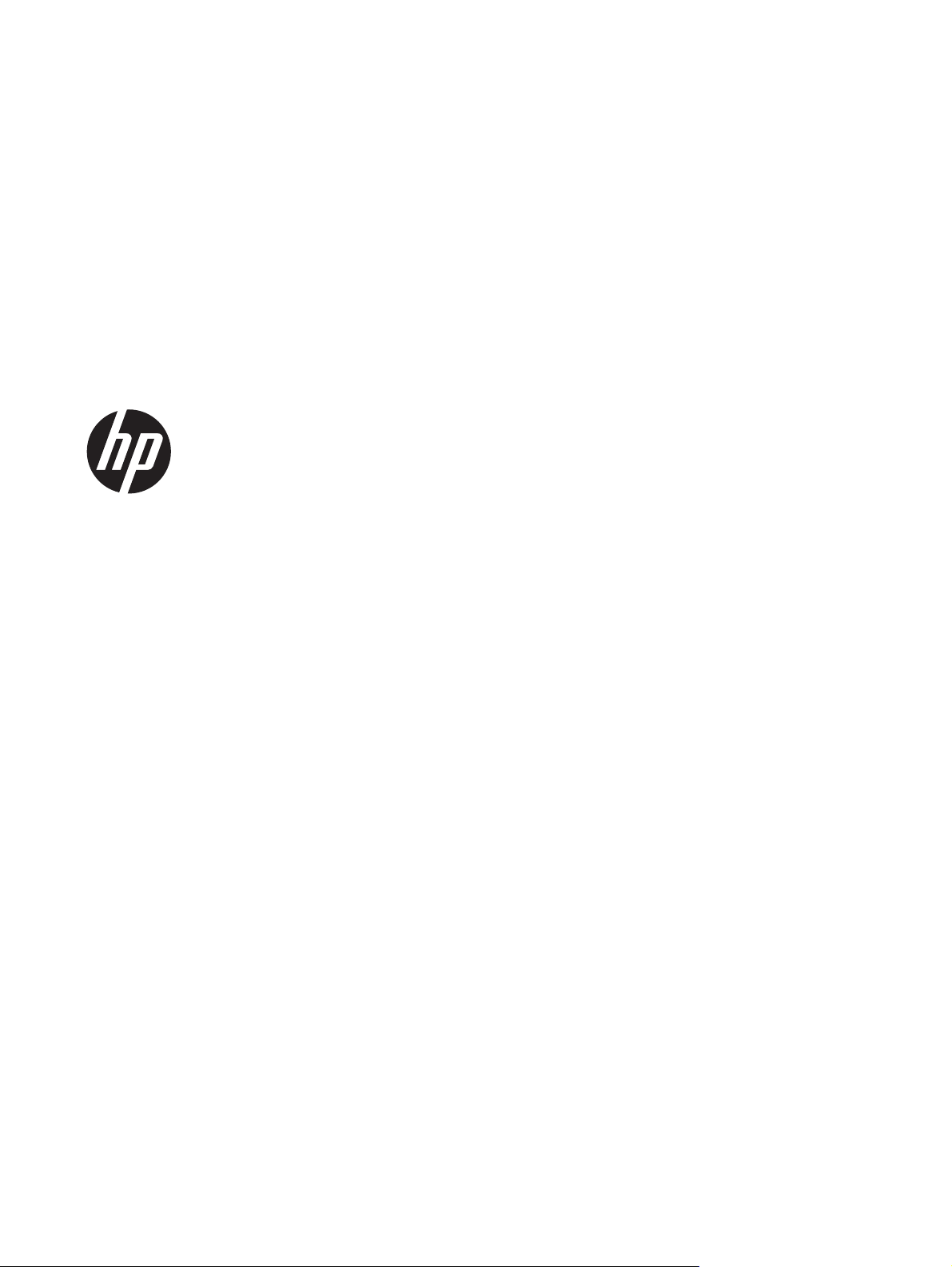
HP Scanjet Pro 3000 s2
Uporabniški priročnik
Page 2
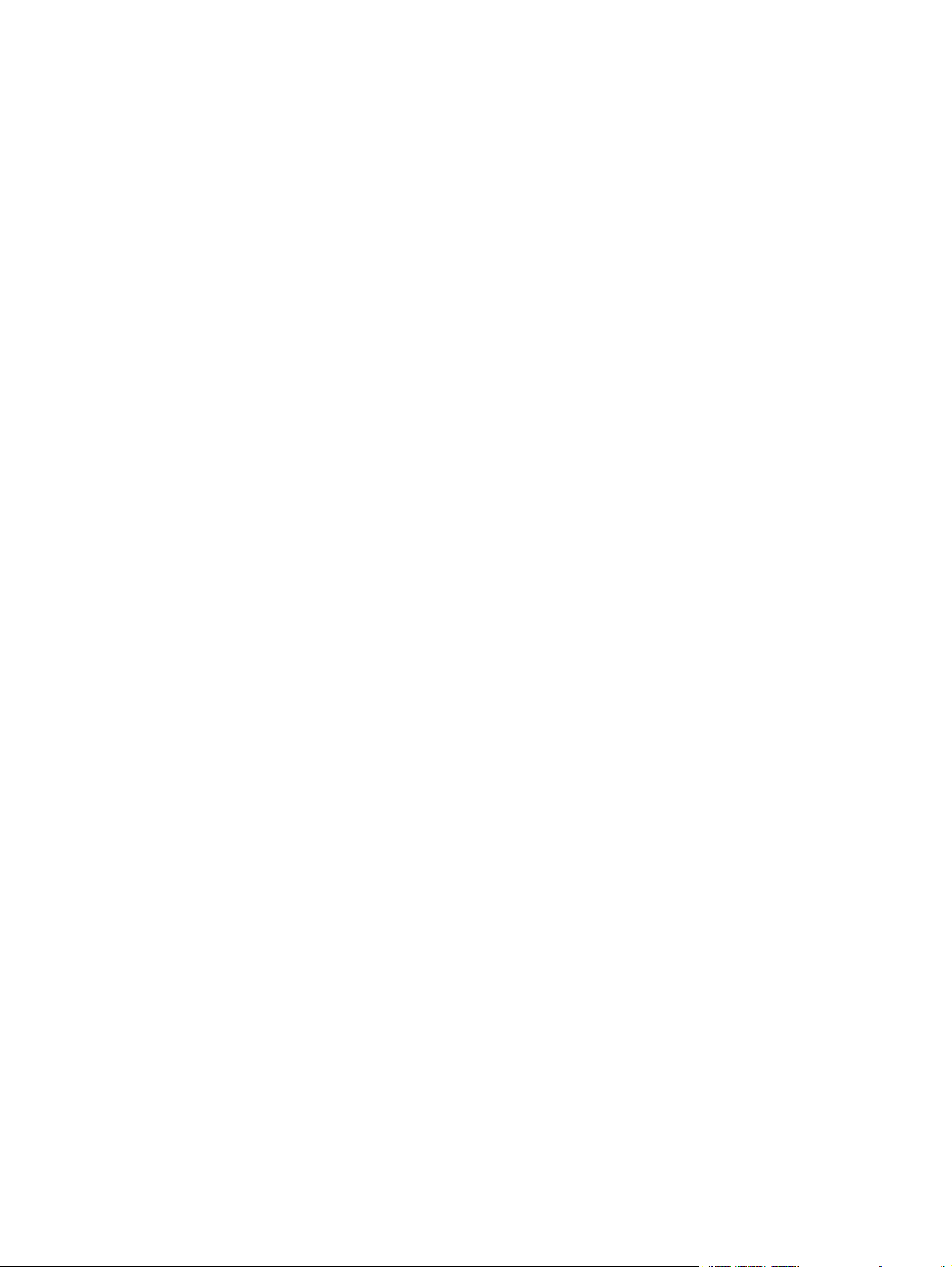
Avtorske pravice in licenca
Blagovne znamke
© 2013 Copyright Hewlett-Packard
Development Company, L.P.
Razmnoževanje, prirejanje ali prevajanje
brez poprejšnjega pisnega dovoljenja je
prepovedano, razen kot je dovoljeno z
zakonodajo o avtorskih pravicah.
Informacije v tem dokumentu se lahko
spremenijo brez poprejšnjega obvestila.
Edine garancije za HP-jeve izdelke in
storitve so opisane v posebnih garancijskih
izjavah, ki so dodane izdelkom in storitvam.
Ničesar v tem dokumentu ni mogoče
razlagati kot dodatno jamstvo. HP ni
odgovoren za tehnične ali uredniške
napake ali pomanjkljivosti v tem
dokumentu.
ENERGY STAR je storitvena znamka
ameriškega urada za varstvo okolja
(Environmental Protection Agency),
zaščitena v ZDA.
Microsoft in Windows sta zaščiteni blagovni
znamki družbe Microsoft Corporation.
1. izdaja, 5/2013
Page 3
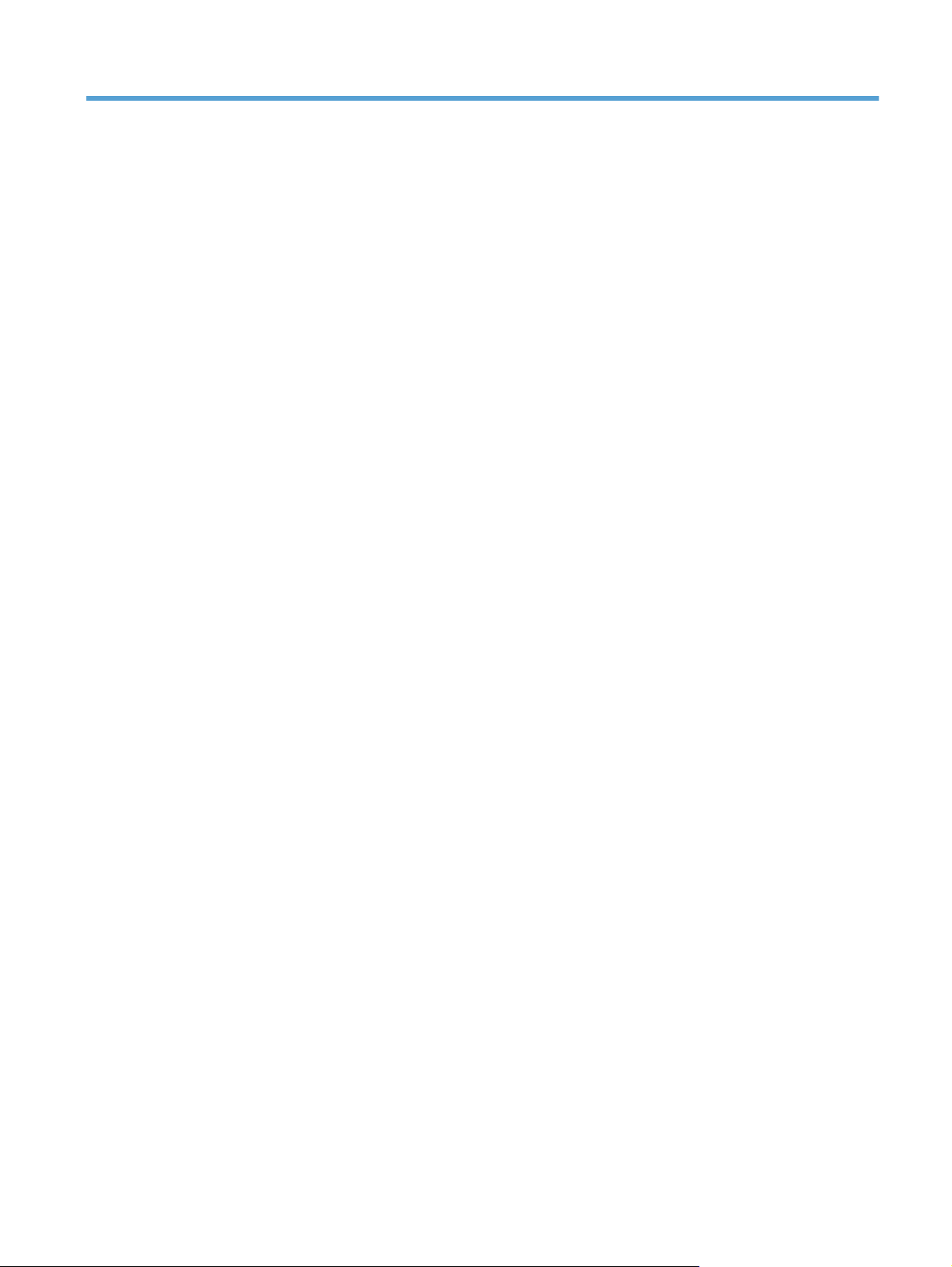
Kazalo
1 Osnove izdelka ................................................................................................................................................ 1
Značilnosti izdelka ................................................................................................................................ 2
Pregled naprave ................................................................................................................................... 3
Pogled s sprednje strani ...................................................................................................... 3
Nadzorna plošča .................................................................................................................. 3
Zadnji del tiskalnika ............................................................................................................. 4
Bližnjice za optično branje .................................................................................................................... 5
Programska oprema optičnega bralnika ............................................................................................... 5
Programska oprema optičnega bralnika (Windows) ............................................................ 5
Programska oprema HP Easy Scan ................................................................... 5
HP Scanner Tools Utility ..................................................................................... 6
HP TWAIN ........................................................................................................... 6
Programska oprema optičnega bralnika (Mac) .................................................................... 6
Nastavitve načina spanja in samodejne ustavitve ................................................................................ 7
HP EveryPage Ultrasonic (Windows) ................................................................................................... 8
2 Uporaba optičnega bralnika ........................................................................................................................... 9
Vstavljanje izvirnikov ............................................................................................................................ 9
Nasveti za vstavljanje dokumentov ...................................................................................... 9
Vstavljanje dokumentov ..................................................................................................... 10
Nalaganje kartic ................................................................................................................. 13
Začetek optičnega branja iz strojne opreme ...................................................................................... 14
Uporaba programske opreme za optično branje ................................................................................ 14
Pridobivanje posodobitev programske opreme ................................................................. 14
Programska oprema za operacijski sistem Windows ........................................................ 14
Optično branje iz programske opreme HP Easy Scan ...................................... 14
Optično branje iz drugih programov .................................................................. 14
Optično branje v oblak ...................................................................................... 15
Delo z bližnjicami za optično branje .................................................................. 15
Ogled bližnjic za optično branje ........................................................ 15
Ustvarjanje bližnjic za optično branje ............................................... 16
SLWW iii
Page 4
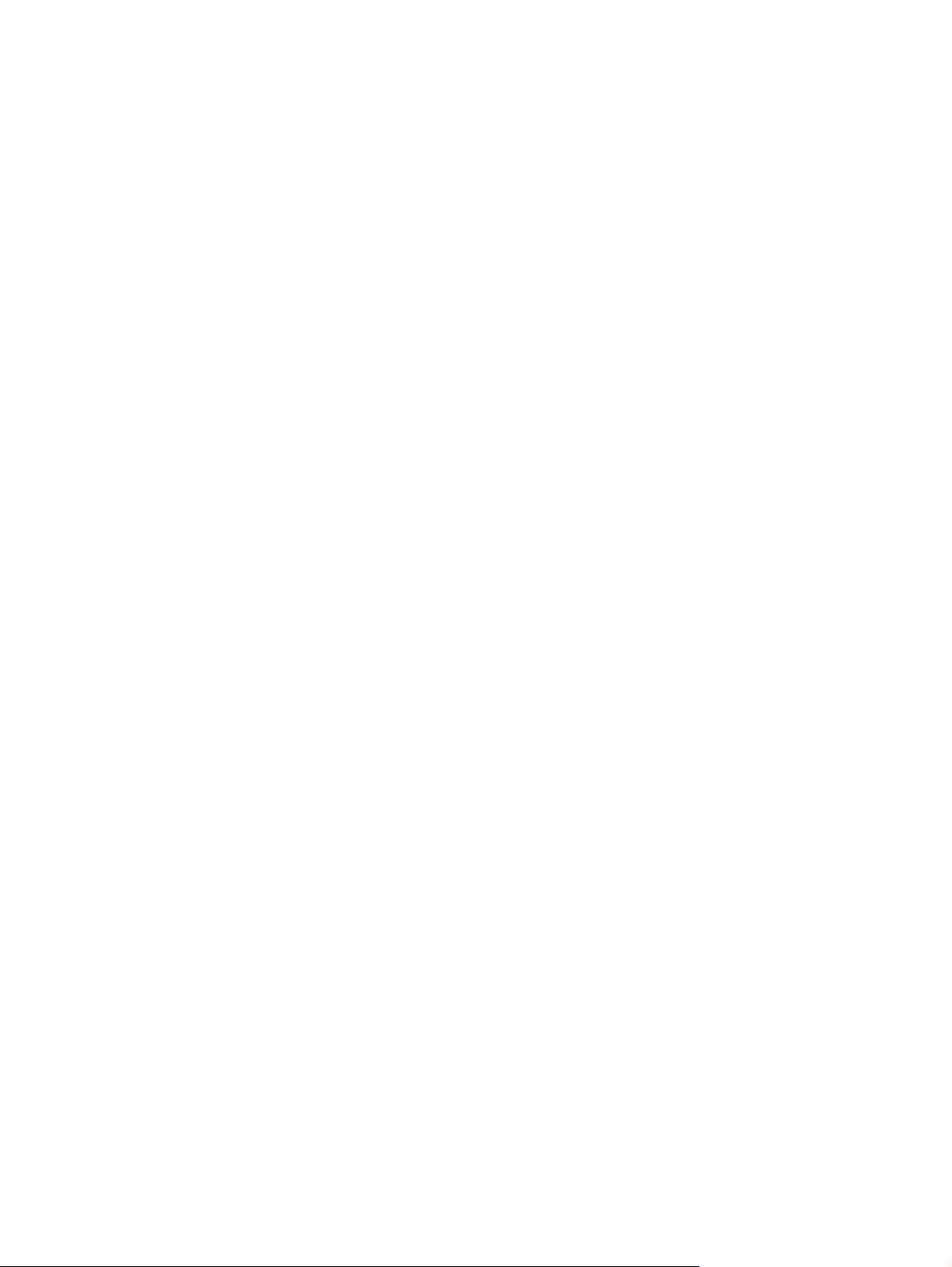
Uvoz in izvoz bližnjic za optično branje ............................................ 16
Uporaba filtra za ozadje .................................................................................... 16
HP EveryPage Ultrasonic .................................................................................. 17
Programska oprema za operacijski sistem Mac ................................................................ 17
Optično branje dokumentov .............................................................................. 17
Optično branje v e-pošto ................................................................................... 18
Optično branje iz drugih programov .................................................................. 18
3 Nega in vzdrževanje ...................................................................................................................................... 19
Zavihek »Maintenance« (Vzdrževanje) za HP Scanner Tools Utility (Windows) ............................... 20
HP Utility (Mac) .................................................................................................................................. 20
Naročanje potrošnega materiala za vzdrževanje in optično branje .................................................... 20
Očistite trakove optičnega bralnika .................................................................................................... 20
Čiščenje poti papirja ........................................................................................................................... 22
Čiščenje valjev ................................................................................................................................... 23
Zamenjava valja in ločevalne blazinice .............................................................................................. 26
4 Odpravljanje težav ........................................................................................................................................ 27
Osnovni nasveti za odpravljanje težav ............................................................................................... 28
Odpravljanje težav pri namestitvi optičnega bralnika ......................................................................... 29
Preverjanje kablov ............................................................................................................. 29
Odstranitev in ponovna namestitev gonilnikov in orodij za optični bralnik HP Scanjet
(Windows) .......................................................................................................................... 30
Težave z inicializacijo optičnega bralnika ali s strojno opremo .......................................................... 31
Preverite povezavo USB .................................................................................................... 31
Preverite, ali je optični bralnik priključen v električno omrežje ........................................... 32
Ponastavljanje optičnega bralnika ..................................................................................... 32
Optični bralnik ne deluje več pravilno ................................................................................ 33
Težave v delovanju optičnega bralnika .............................................................................................. 34
Optični bralnik se ne vklopi ................................................................................................ 34
Optični bralnik se izklaplja ................................................................................................. 34
Optični bralnik ne začne takoj brati .................................................................................... 35
Optični bralnik bere samo eno stran dvostranskega lista .................................................. 35
Na cilju optičnega branja manjkajo prebrane strani ........................................................... 35
Prebrana slika je nejasna .................................................................................................. 35
Na ciljnem mestu optičnega branja strani niso pravilno razporejene ................................. 36
Optimiranje hitrosti optičnega branja in opravil .................................................................. 36
Optično prebrana slika je popolnoma črna ali bela ............................................................ 36
Optično prebrane slike niso ravne ..................................................................................... 36
Na natisnjeni strani so navpične bele proge ...................................................................... 37
Na natisnjeni strani so navpične barvne proge .................................................................. 37
iv SLWW
Page 5
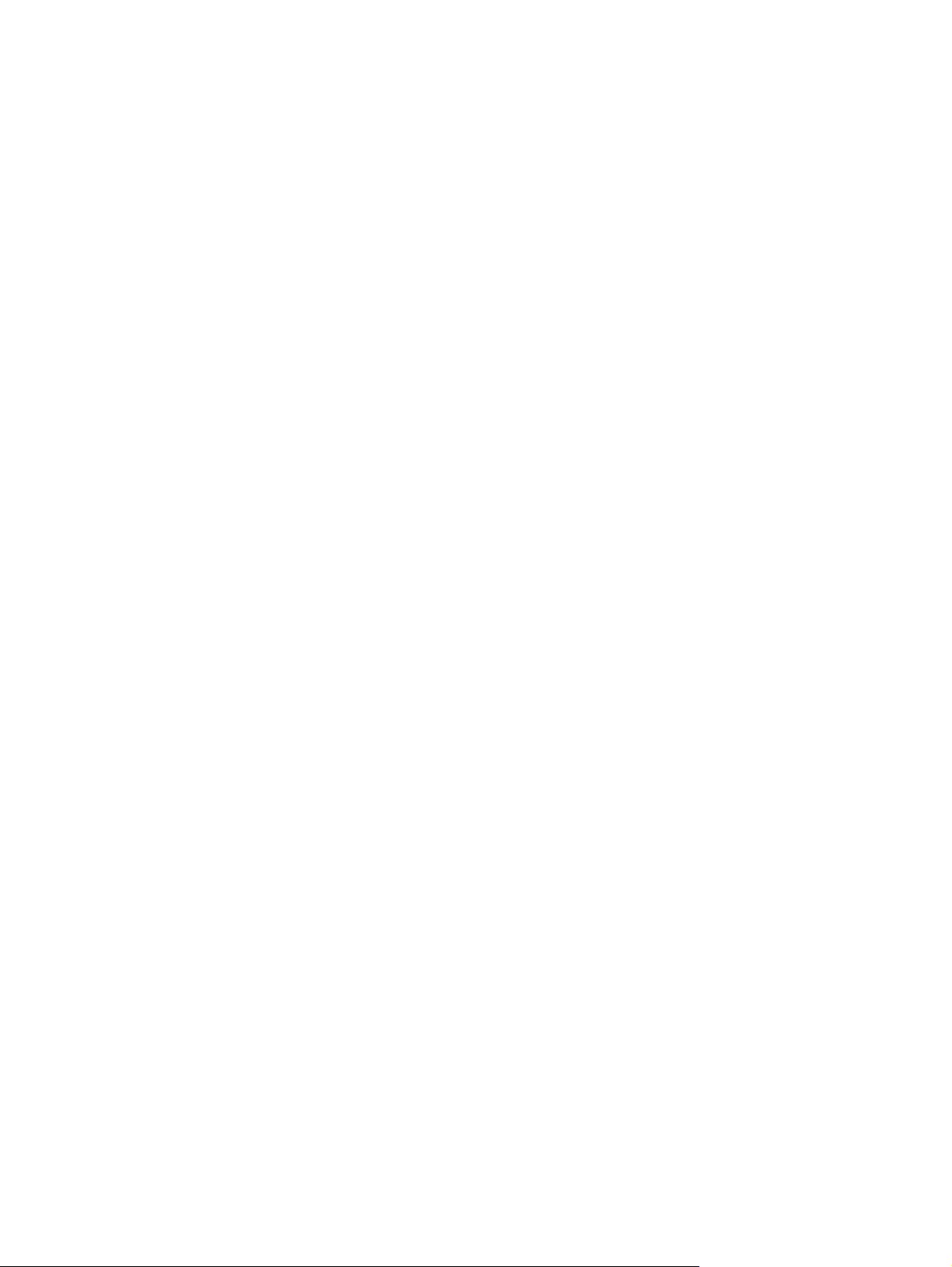
Datoteke z optično prebranimi dokumenti so prevelike ..................................................... 37
Gumbi optičnega bralnika ne delujejo pravilno ................................................................................... 38
Težave s potjo papirja v optičnem bralniku ........................................................................................ 39
Zastajanje, nagibanje, nepravilno podajanje papirja ali podajanje več strani hkrati .......... 39
Optično branje občutljivih izvirnikov ................................................................................... 39
Papir se ne podaja iz optičnega bralnika ........................................................................... 40
Izvirniki se zvijajo v izhodnem pladnju optičnega bralnika ................................................. 40
Spodnji del optično prebrane slike je odrezan ................................................................... 40
Na optično prebranih slikah so črte ali proge ..................................................................... 40
Dokument, vložen v optični bralnik, se vedno znova zagozdi ............................................ 41
Odpravite zastoje na poti papirja ....................................................................................... 41
5 Dostopnost izdelka ....................................................................................................................................... 42
6 Tehnični podatki in garancija ...................................................................................................................... 43
Tehnični podatki optičnega bralnika ................................................................................................... 44
Tehnični podatki podajalnika dokumentov ......................................................................................... 44
Okoljske specifikacije ......................................................................................................................... 44
Odlaganje odpadne opreme s strani uporabnikov .............................................................................. 45
Recikliranje elektronske strojne opreme ............................................................................................ 45
Kemične snovi .................................................................................................................................... 45
Upravne informacije ........................................................................................................................... 45
Podatki o porabi energije .................................................................................................................... 45
Pomembna varnostna navodila .......................................................................................................... 46
Omejevanje nevarnih snovi (Turčija) .................................................................................................. 47
Omejevanje nevarnih snovi (Ukrajina) ............................................................................................... 47
Informacije o recikliranju in posebnih sestavinah izdelka ................................................................... 47
Hewlett-Packardova izjava o omejeni garanciji .................................................................................. 48
Stvarno kazalo ................................................................................................................................................... 50
SLWW v
Page 6
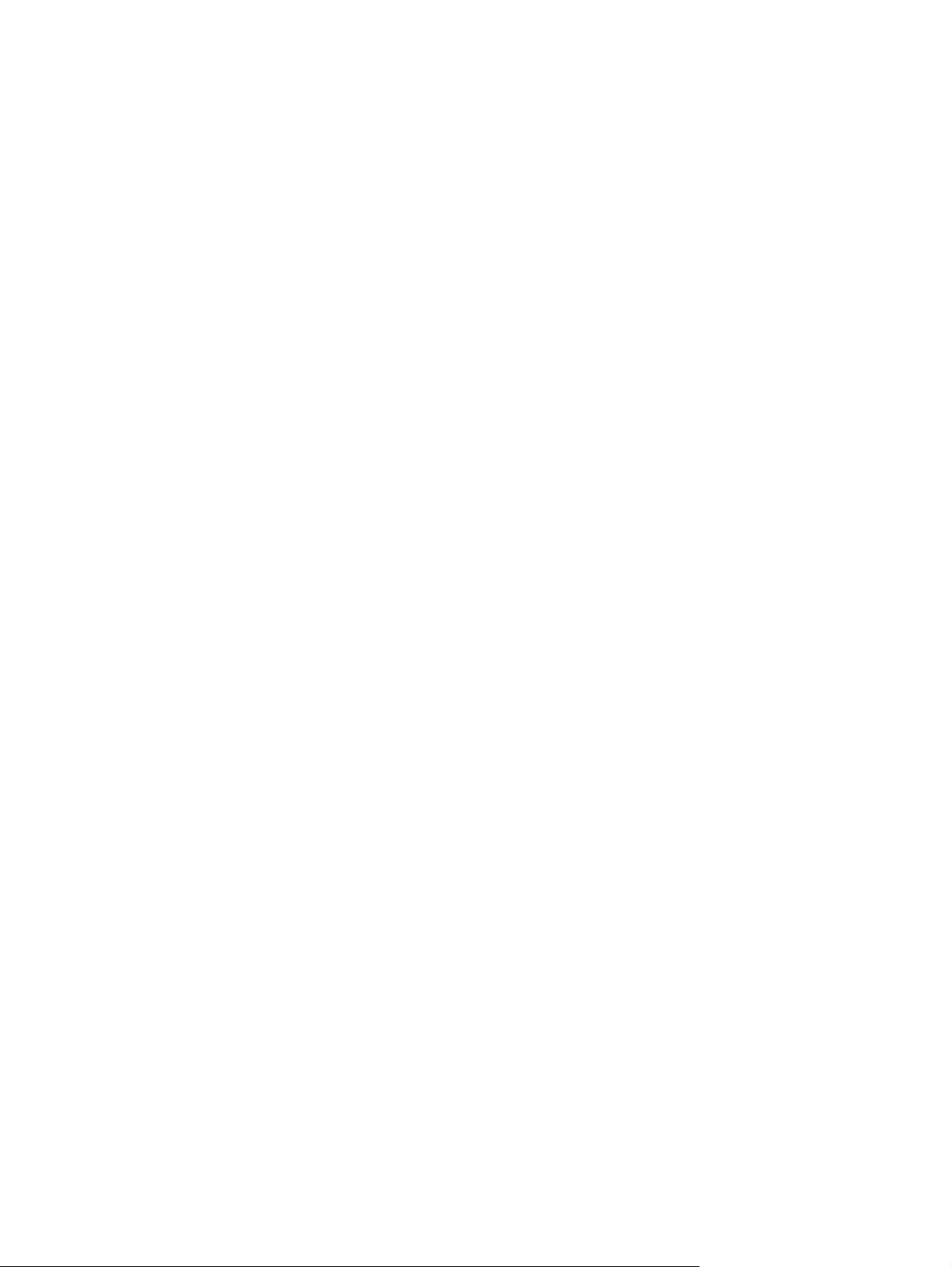
vi SLWW
Page 7
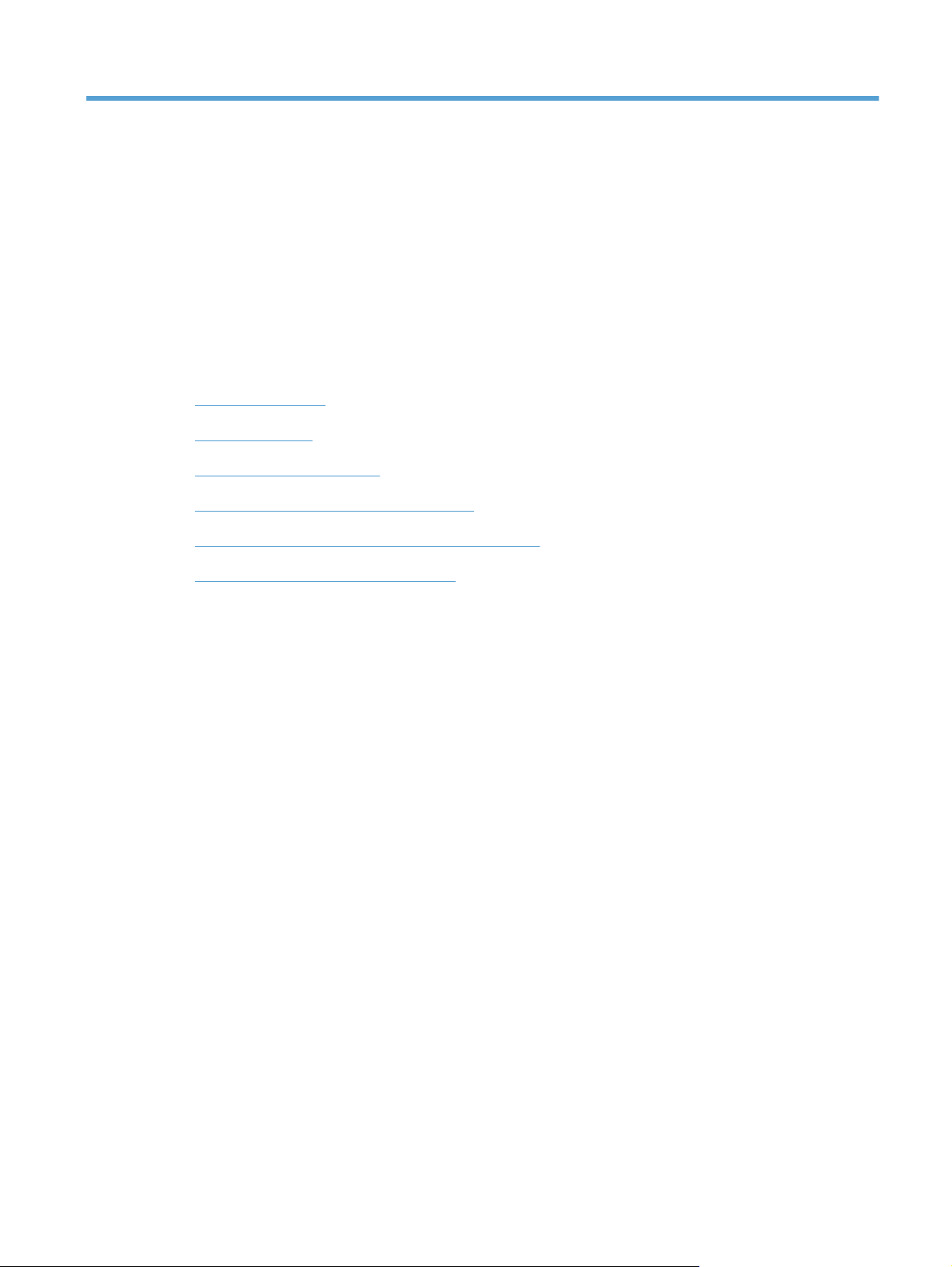
1 Osnove izdelka
Ta uporabniški priročnik pokriva tisto, kar morate vedeti o uporabi optičnega bralnika HP Scanjet Pro
3000 s2.
Značilnosti izdelka
●
Pregled naprave
●
Bližnjice za optično branje
●
Programska oprema optičnega bralnika
●
Nastavitve načina spanja in samodejne ustavitve
●
HP EveryPage Ultrasonic (Windows)
●
SLWW 1
Page 8
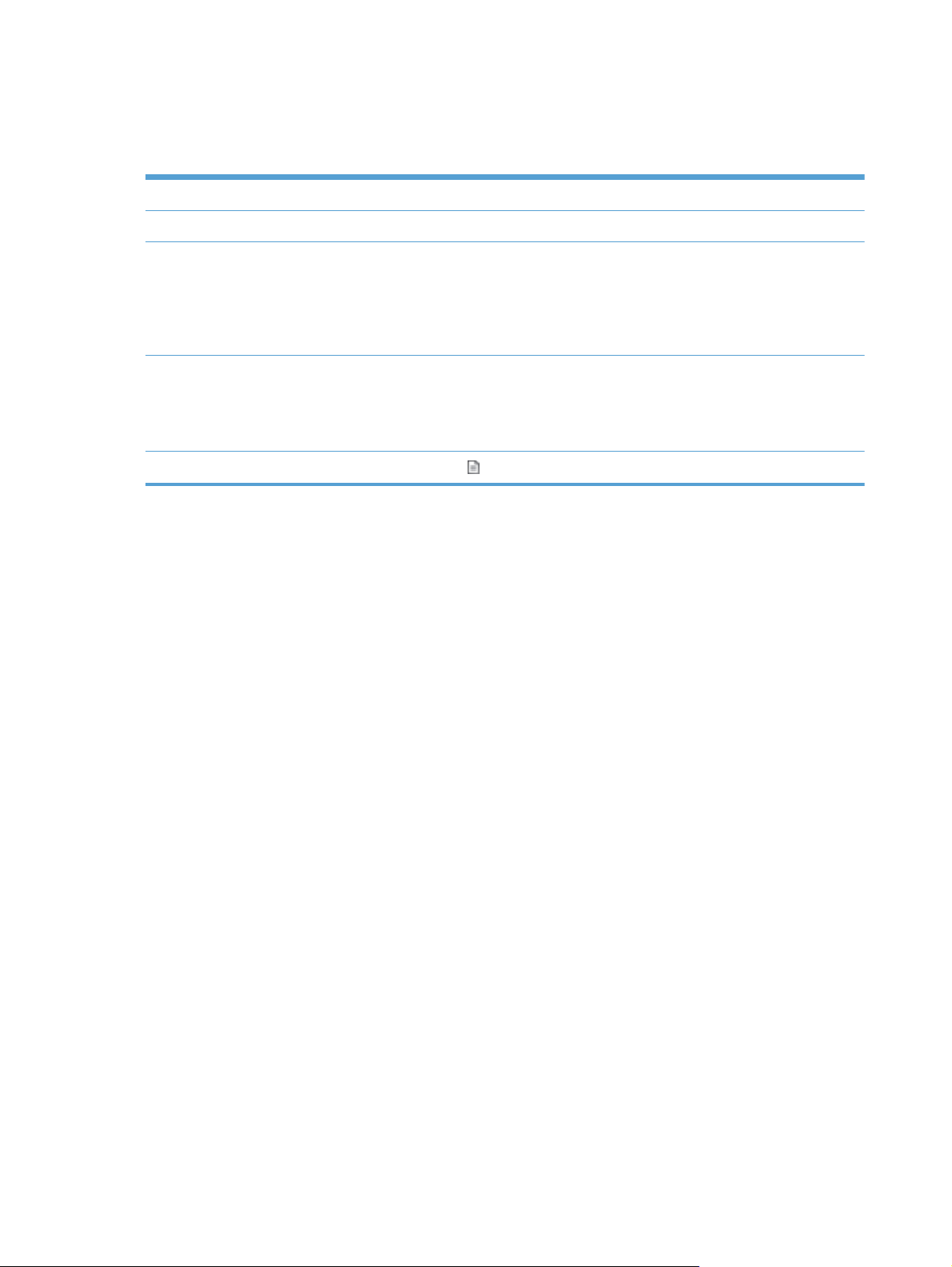
Značilnosti izdelka
Tabela 1-1 Značilnosti
Ločljivost 600 slikovnih pik na palec (ppi)
Pomnilnik 512 MB pomnilnika DDRII (RAM)
Ravnanje s papirjem
Okoljske funkcije
Optično branje Gumb za optično branje (
●
Podajalnik dokumentov: Sprejme do 50 listov papirja 75 g/m
Obojestransko optično branje: Dvostransko optično branje dokumentov z enkratnim
●
podajanjem
● HP EveryPage Ultrasonic: Zazna hkratno podajanje več strani.
Naprava privzeto preide v način spanja po 15 minutah nedelovanja.
●
● Vsebuje veliko komponent in materialov, primernih za recikliranje
●
V skladu s standardom ENERGY STAR
2
(20 lb).
®
.
) omogoča optično branje na nadzorni plošči.
2 Poglavje 1 Osnove izdelka SLWW
Page 9
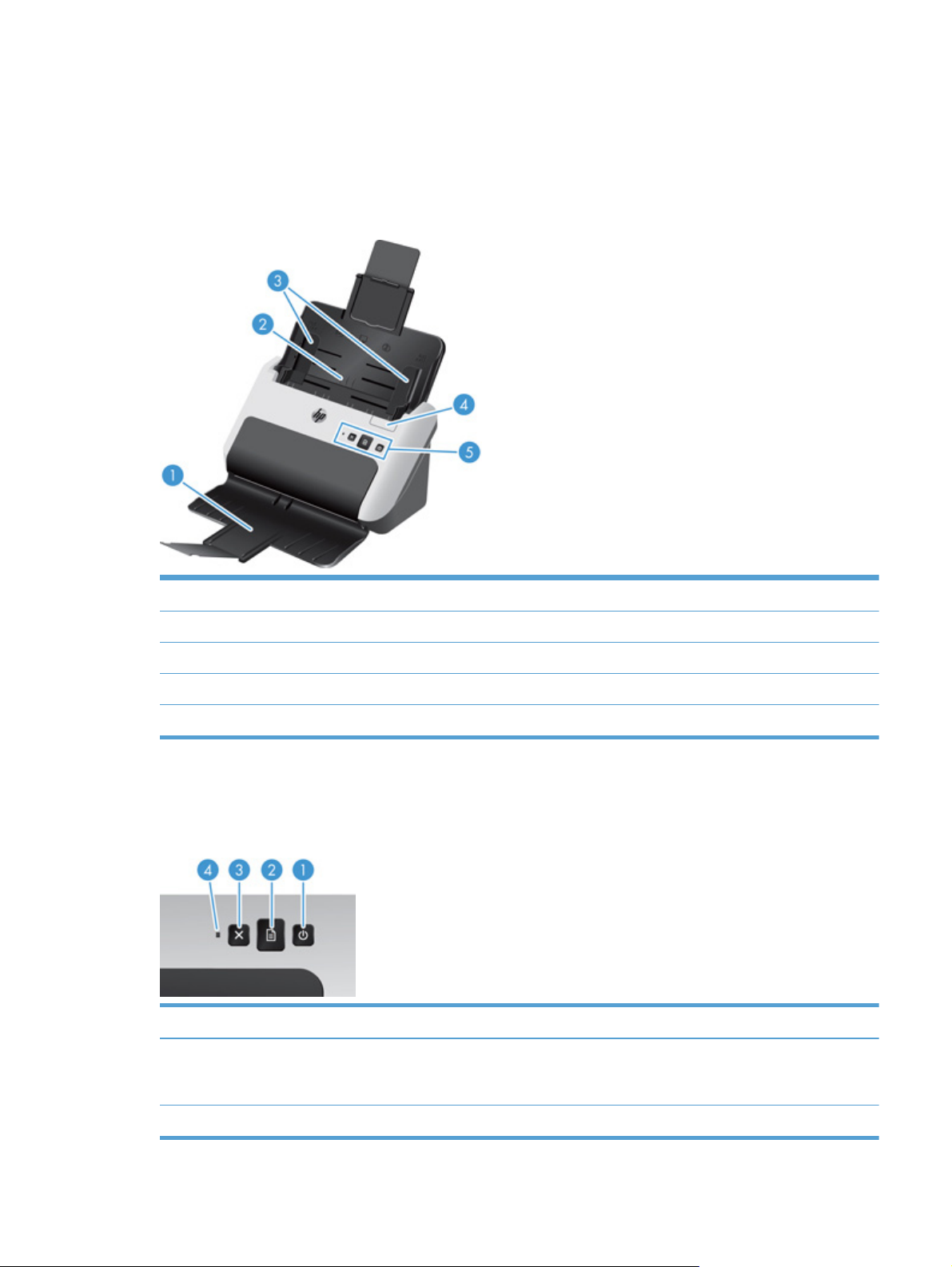
Pregled naprave
V tem razdelku so opisano komponente optičnega bralnika HP Scanjet Pro 3000 s2.
Pogled s sprednje strani
1 Izhodni pladenj za dokumente s podaljškom
2 Vhodni pladenj za dokumente s podaljški
3 Vodila za papir
4 Zapah podajalnika dokumentov
5 Nadzorna plošča
Nadzorna plošča
Z gumbi na nadzorni plošči lahko začnete ali prekličete optično branje in vklopite ali izklopite enoto.
Oznaka Ime Opis
1 Gumb za vklop/izklop Pritisnite gumb za vklop/izklop, da vklopite optični bralnik.
Pritisnite in tri sekunde pridržite gumb za vklop/izklop, da
izklopite optični bralnik.
SLWW
2 Gumb za optično branje Pritisnite gumb za optično branje, da začnete branje.
Pregled naprave
3
Page 10
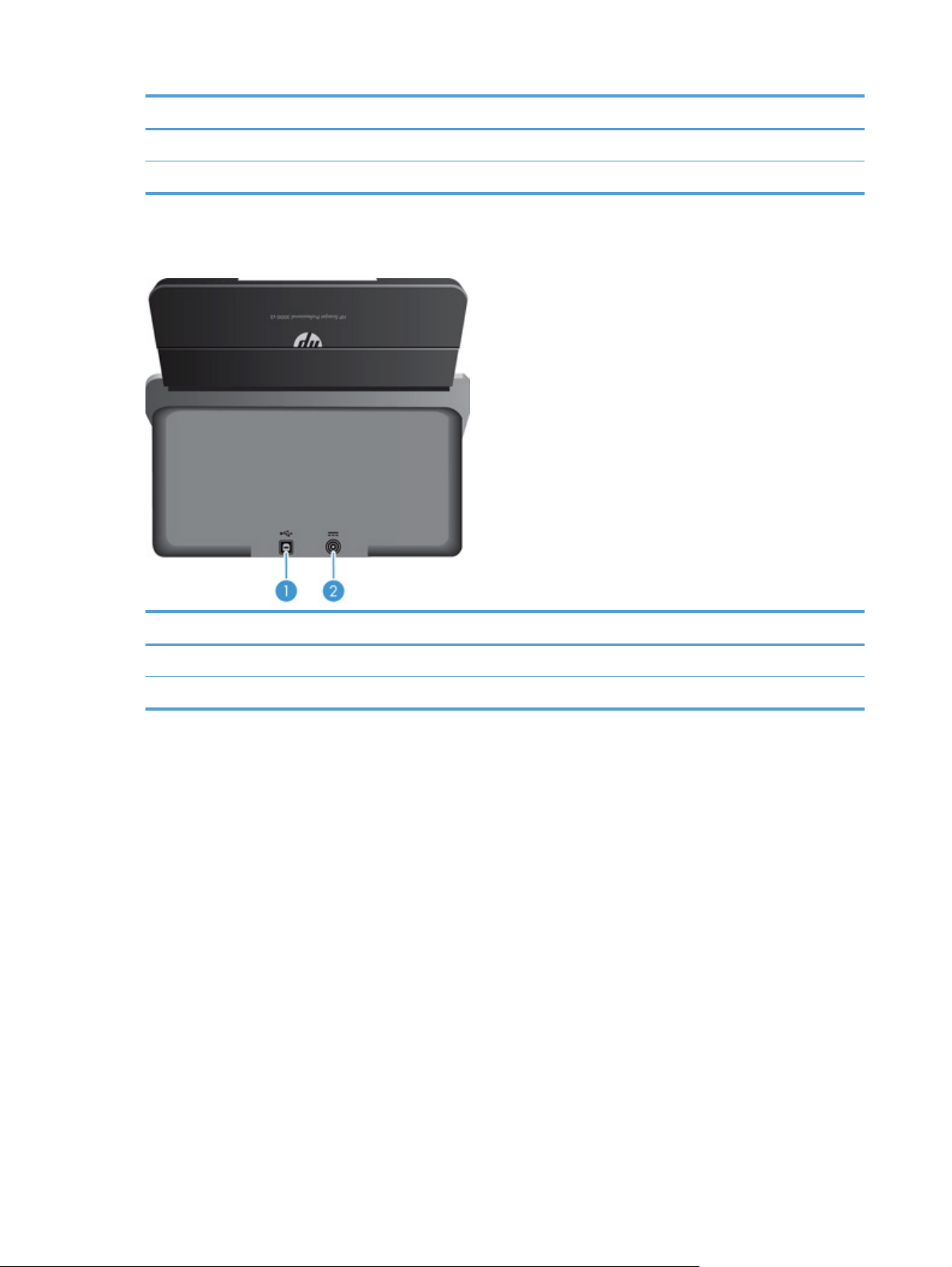
Oznaka Ime Opis
3 Gumb za preklic Pritisnite gumb za preklic, da prekličete trenutno optično branje.
4Lučka za napajanje Če lučka sveti, je optični bralnik vklopljen.
Zadnji del tiskalnika
Oznaka Opis
1 Vhod USB
2 Vhod za priključitev napajalnika
4 Poglavje 1 Osnove izdelka SLWW
Page 11
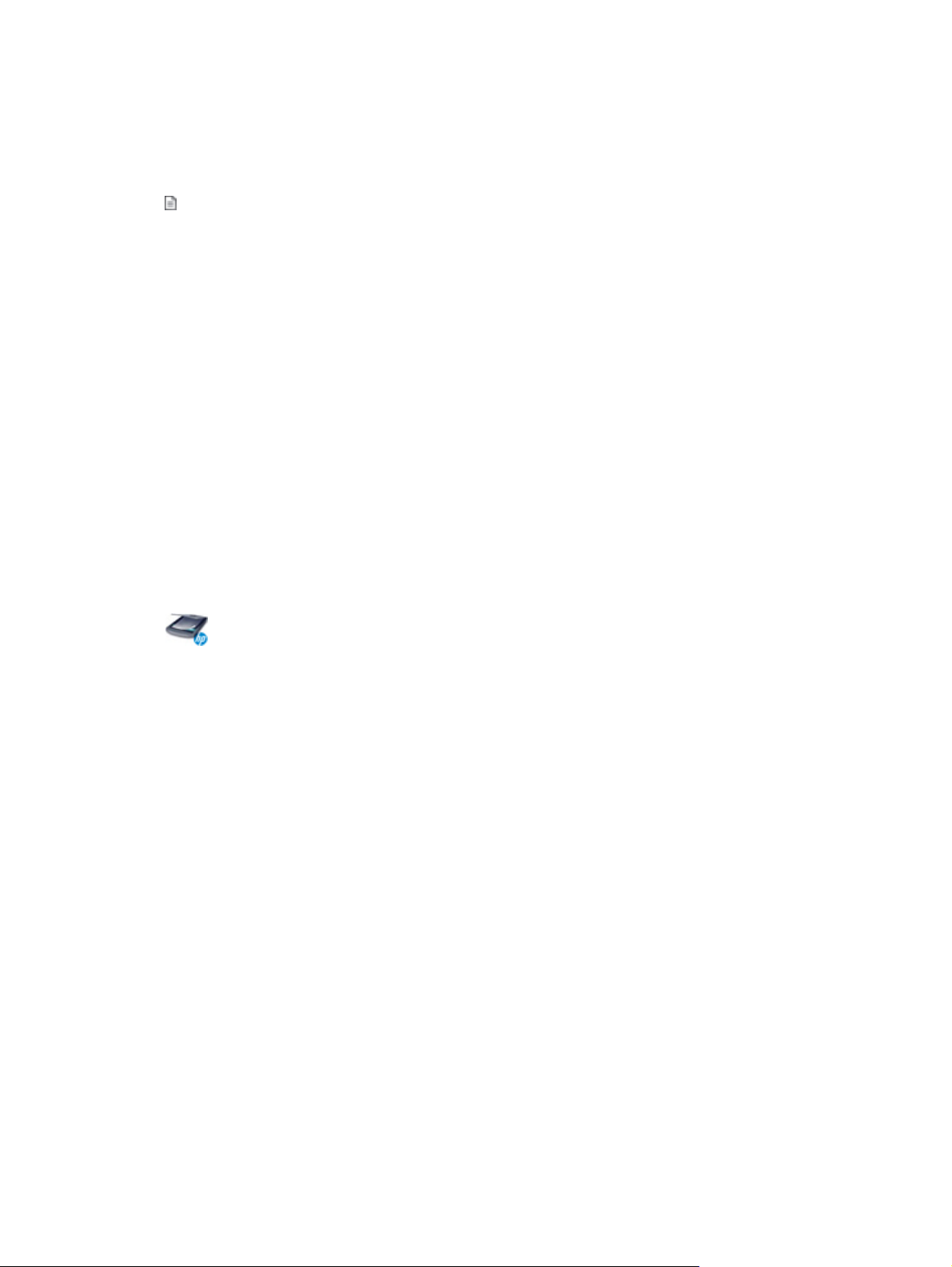
Bližnjice za optično branje
Bližnjica za optično branje je nabor shranjenih nastavitev optičnega branja. S HP-jevo programsko
opremo lahko ustvarite in upravljate bližnjice za optično branje in jih dodelite gumbu za optično branje
) na nadzorni plošči.
(
Windows: S programom HP Easy Scan lahko ustvarite in upravljate bližnjice za optično branje.
Mac: S programom HP Utility lahko dodelite potek dela gumbu za optično branje.
Programska oprema optičnega bralnika
Optičnemu bralniku je priložena različna programska oprema za operacijska sistema Windows in
Mac.
Programska oprema optičnega bralnika (Windows)
Optični bralnik HP Scanjet Pro 3000 s2 vključuje različno programsko opremo za optično branje in
gonilnike za operacijski sistem Windows, med drugim tudi HP Easy Scan, EMC ISIS, HP Scanner
Tools Utility in HP TWAIN.
Programska oprema HP Easy Scan
HP Easy Scan vas vodi skozi postopek optičnega branja. Če želite odpreti programsko opremo, dvokliknite
ikono HP Easy Scan na namizju. Če želite več informacij, kliknite ? v katerem koli pogovornem oknu HP
Easy Scan, da odprete pomoč za HP Easy Scan.
Glavno okno
Glavno okno se prikaže, ko odprete HP Easy Scan. V tem oknu lahko izvajate naslednja opravila:
Zagon optičnega branja: Vstavite izvirnik v podajalnik dokumentov, izberite bližnjico in kliknite
●
Scan (Optično branje). Dokument bo optično prebran v skladu z nastavitvami izbrane bližnjice.
Delo z bližnjicami: Hitro začnite optično branje z obstoječo bližnjico. Uporabite lahko privzeto
●
bližnjico, bližnjico, ki jo določi uporabnik, ali pa izberete in spremenite katero koli bližnjico za
enkratno uporabo. Ustvarite lahko tudi novo bližnjico na podlagi že obstoječe.
Pregledovalnik slik
Pregledovalnik slik se odpre, ko zaženete optično branje. V tem oknu lahko izvajate naslednja
opravila:
Ogled sličic strani med optičnim branjem
●
Optično branje več strani
●
SLWW
Vnovično optično branje posameznih strani
●
Urejanje posameznih strani – obrezovanje, sukanje in izravnava slik
●
Bližnjice za optično branje
5
Page 12
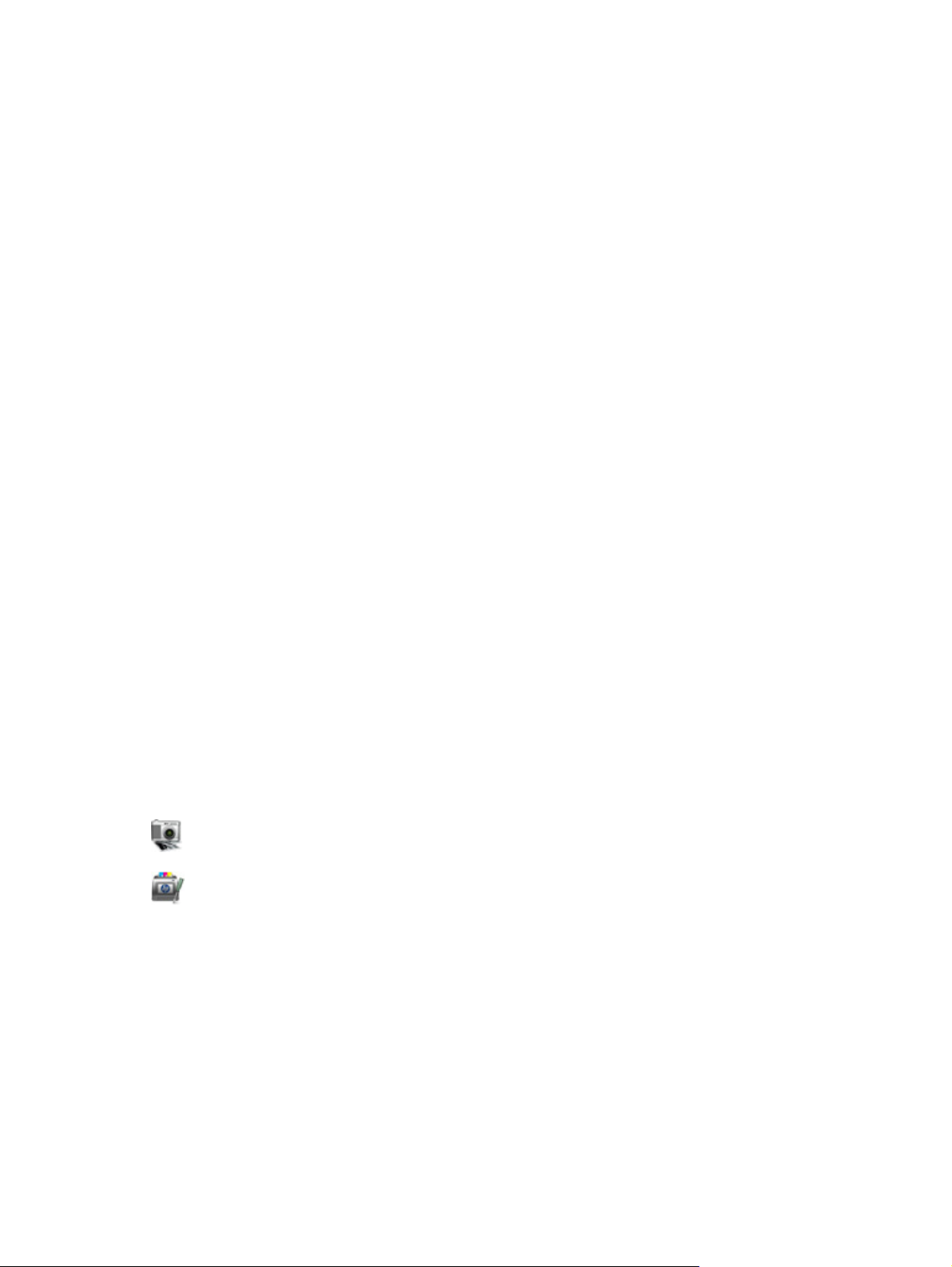
Preurejanje ali brisanje strani
●
Dokončanje optičnega branja in obdelava dokumenta
●
HP Scanner Tools Utility
Z orodjem HP Scanner Tools Utility lahko spremenite nastavitve upravljanja porabe energije
optičnega bralnika in poiščete informacije o nastavitvah optičnega bralnika, stanju in vzdrževanju.
Če želite odpreti pripomoček, naredite nekaj od tega:
● Kliknite ikono HP Easy Scan na namizju, kliknite spustni meni Scanner (Optični bralnik) in nato
Scanner Settings (Nastavitve optičnega bralnika).
Windows XP, Vista, Windows 7: Dvokliknite ikono HP Easy Scan na namizju, kliknite spustni
●
meni Scanner (Optični bralnik) in nato Scanner Settings (Nastavitve optičnega bralnika).
Windows 8: Na zaslonu Start (Začetni zaslon) kliknite ploščico HP Scanner Tools Utility.
●
Kliknite Start (Začetni zaslon), pokažite na Programs (Programi) ali All Programs (Vsi
●
programi), nato na HP, Scanjet in na 3000 s2 ter kliknite Scanner Tools Utility (Pripomoček z
orodji optičnega bralnika).
HP TWAIN
HP TWAIN omogoča optično branje s programsko opremo za optično branje, združljivo s programom
TWAIN, drugih ponudnikov (ne HP). Ne deluje vsa programska oprema, združljiva s programom
TWAIN, na enak način, zato podrobnosti o optičnem branju poiščite v dokumentaciji programske
opreme.
Programska oprema optičnega bralnika (Mac)
Optični bralnik HP Scanjet Pro 3000 s2 vključuje gonilnik za optični bralnik za Mac OS. To omogoča,
da lahko uporabljate optični bralnik s programom, ki je združljiv z ICA, vključno s programoma Image
Capture (Zajem slike) in Preview (Predogled), ki sta že nameščena v računalniku Mac.
Image Capture (Zajem slike) zagotavlja osnovne funkcije za optično branje dokumentov. Image Capture
(Zajem slike) je na voljo v mapi Applications (Programi).
HP Utility omogoča konfiguriranje naprave in dodelitev poteka dela gumbu za optično branje v računalniku
Mac. HP Utility je na voljo v mapi Programi/Hewlett-Packard.
6 Poglavje 1 Osnove izdelka SLWW
Page 13
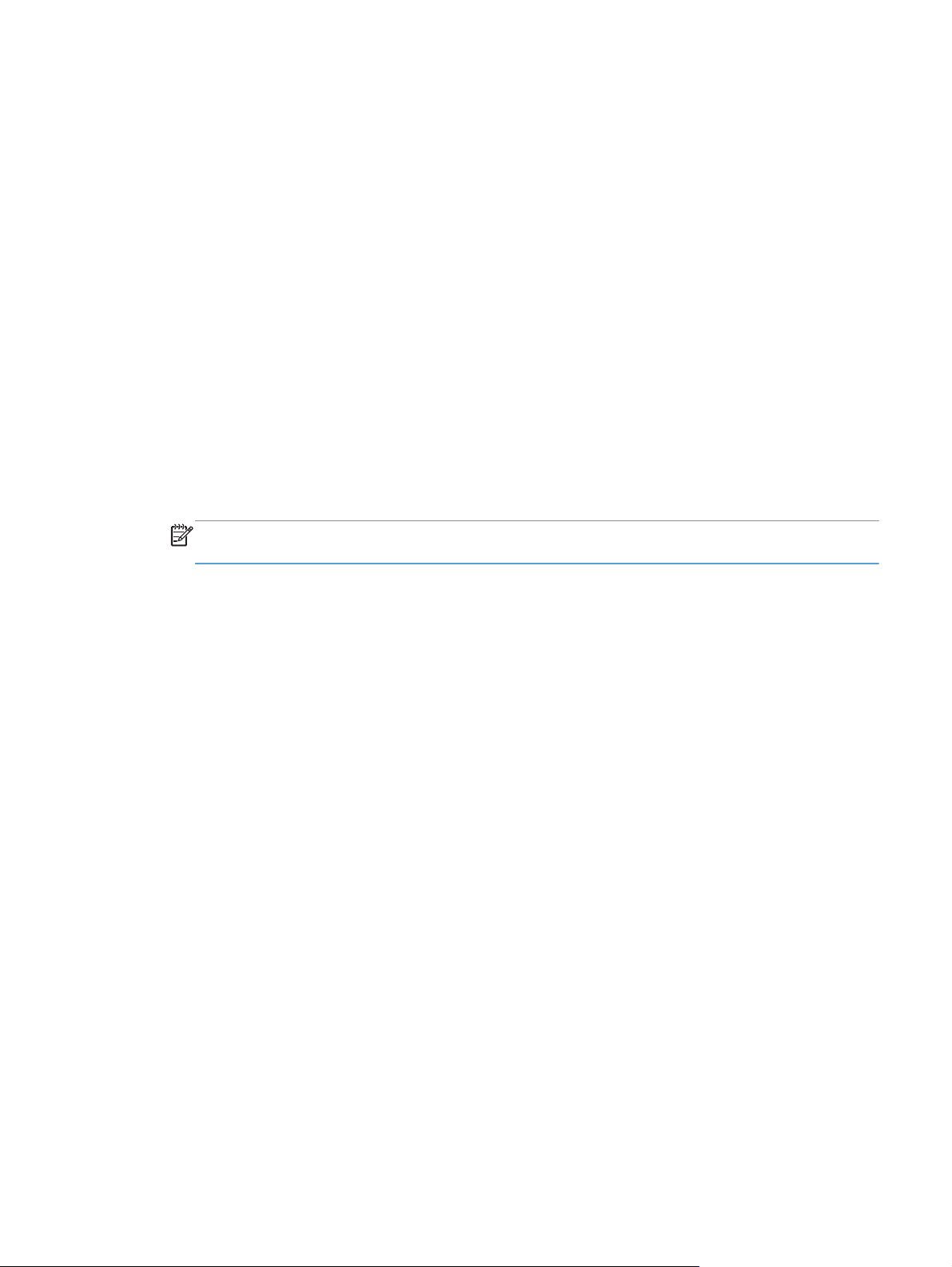
Nastavitve načina spanja in samodejne ustavitve
Zaradi varčevanja z energijo optični bralnik privzeto preide v način spanja po 15 minutah
nedejavnosti, samodejno pa se izklopi po dveh urah nedejavnosti.
Windows: Če želite spremeniti privzete nastavitve spanja in samodejnega izklopa, sledite tem
korakom:
1. Če želite uporabiti orodje HP Scanner Tools Utility, naredite nekaj od tega:
Dvokliknite ikono HP Easy Scan na namizju, kliknite spustni meni Scanner (Optični
●
bralnik) in nato Scanner Settings (Nastavitve optičnega bralnika).
Windows XP, Vista, Windows 7: Kliknite Start (Začetni zaslon), pokažite na Programs
●
(Programi) ali All Programs (Vsi programi), nato na HP, Scanjet in na 3000 s2 ter kliknite
Scanner Tools Utility (Pripomoček z orodji optičnega bralnika).
Windows 8: Na zaslonu Start (Začetni zaslon) kliknite ploščico HP Scanner Tools Utility.
●
2. Kliknite zavihek Settings (Nastavitve), nato pa izberite ustrezne nastavitve spanja in
samodejnega izklopa.
OPOMBA: Če nastavite način spanja in samodejno ustavitev na 1 hour (1 ura), se optični
bralnik samodejno izklopi po eni uri.
Obdobje nedejavnosti, po katerem optični bralnik preide v način spanja, določite tako, da
●
na spustnem seznamu Sleep (Spanje): Put the scanner to sleep after (Prehod
optičnega bralnika v spanje po): izberete 15 minutes (15 minut) ali 1 hour (1 ura).
● Obdobje nedejavnosti, po katerem se optični bralnik samodejno izkopi, določite tako, da na
spustnem seznamu Auto-Off (Samodejni izklop): Turn off the scanner after (Izklop
optičnega bralnika po): izberete ustrezno vrednost (1 hour (1 ura), 2 hours (2 uri), 4
hours (4 ure) ali Never (Nikoli)).
Mac: Z orodjem HP Utility spremenite privzete nastavitve načina spanja in samodejne ustavitve.
SLWW
Nastavitve načina spanja in samodejne ustavitve
7
Page 14
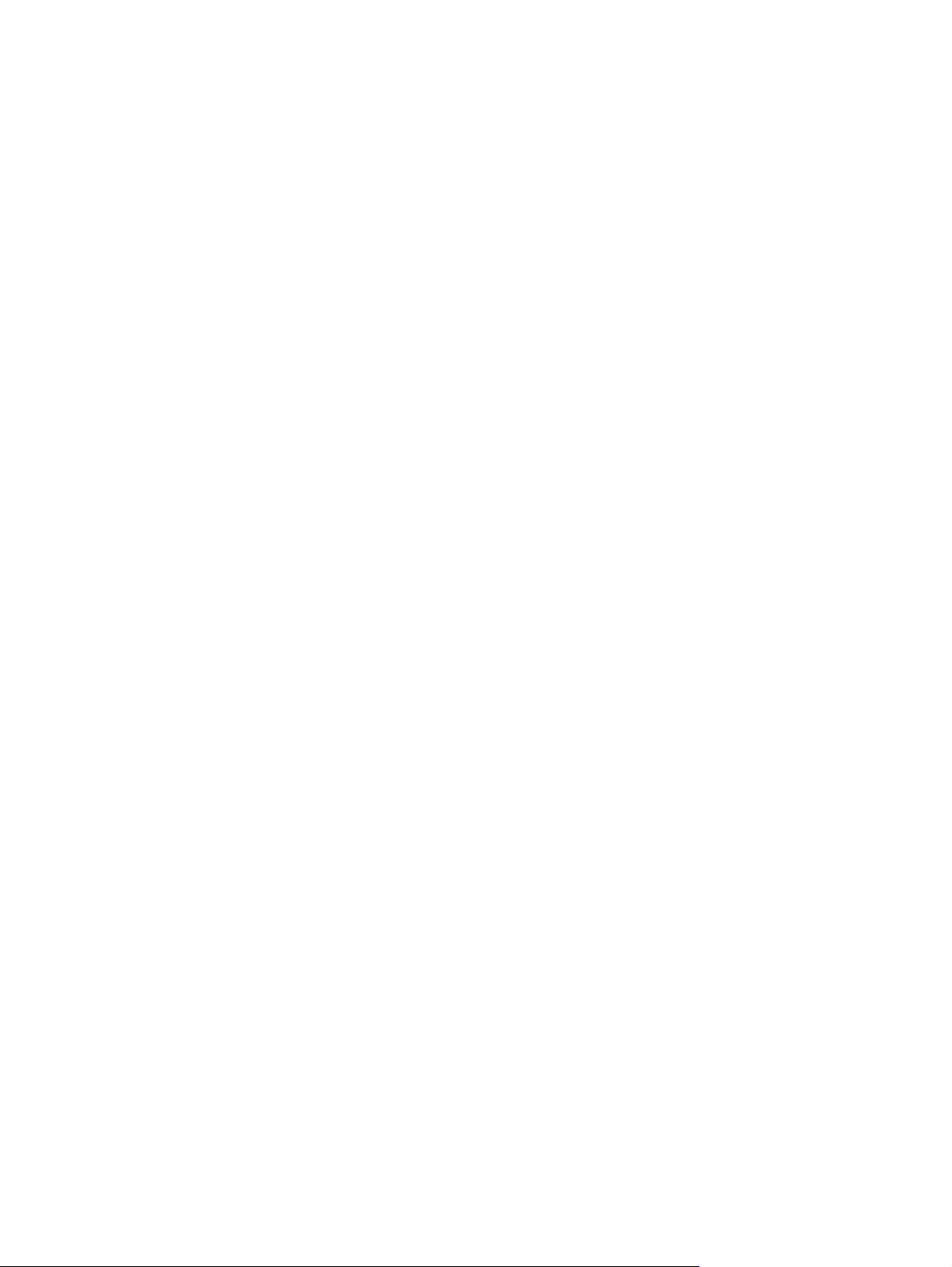
HP EveryPage Ultrasonic (Windows)
HP-jeva rešitev za optično branje lahko zazna hkratno podajanje več strani v optičnem bralniku s
funkcijo HP EveryPage Ultrasonic. Ta tehnologija omogoča tudi obnovitev po napaki zaradi drsenja
več listov v bralnik, ne da bi pri tem izgubili strani, ki so bile že optično prebrane.
Če pride do drsenja več listov, programska oprema prikaže sporočilo in sličico zadnje uspešno
optično prebrane strani. Težavo rešite tako, da v sporočilu izberite ustrezno rešitev, ponastavite
preostale strani in nadaljujete z optičnim branjem.
Programska oprema HP Easy Scan vključuje več možnosti, s katerimi lahko nadzorujete delovanje
funkcije HP EveryPage Ultrasonic. Iz zaznavanja drsenja več listov lahko na primer izključite določeni
del lista, kar je lahko koristno, če vaš dokument vsebuje samolepilne listke. Če si želite ogledati ali
spremeniti te možnosti, odprite HP Easy Scan in pojdite na zavihek Hardware Options (Možnosti
strojne opreme) na zavihku Scan Settings (Nastavitve optičnega branja).
8 Poglavje 1 Osnove izdelka SLWW
Page 15
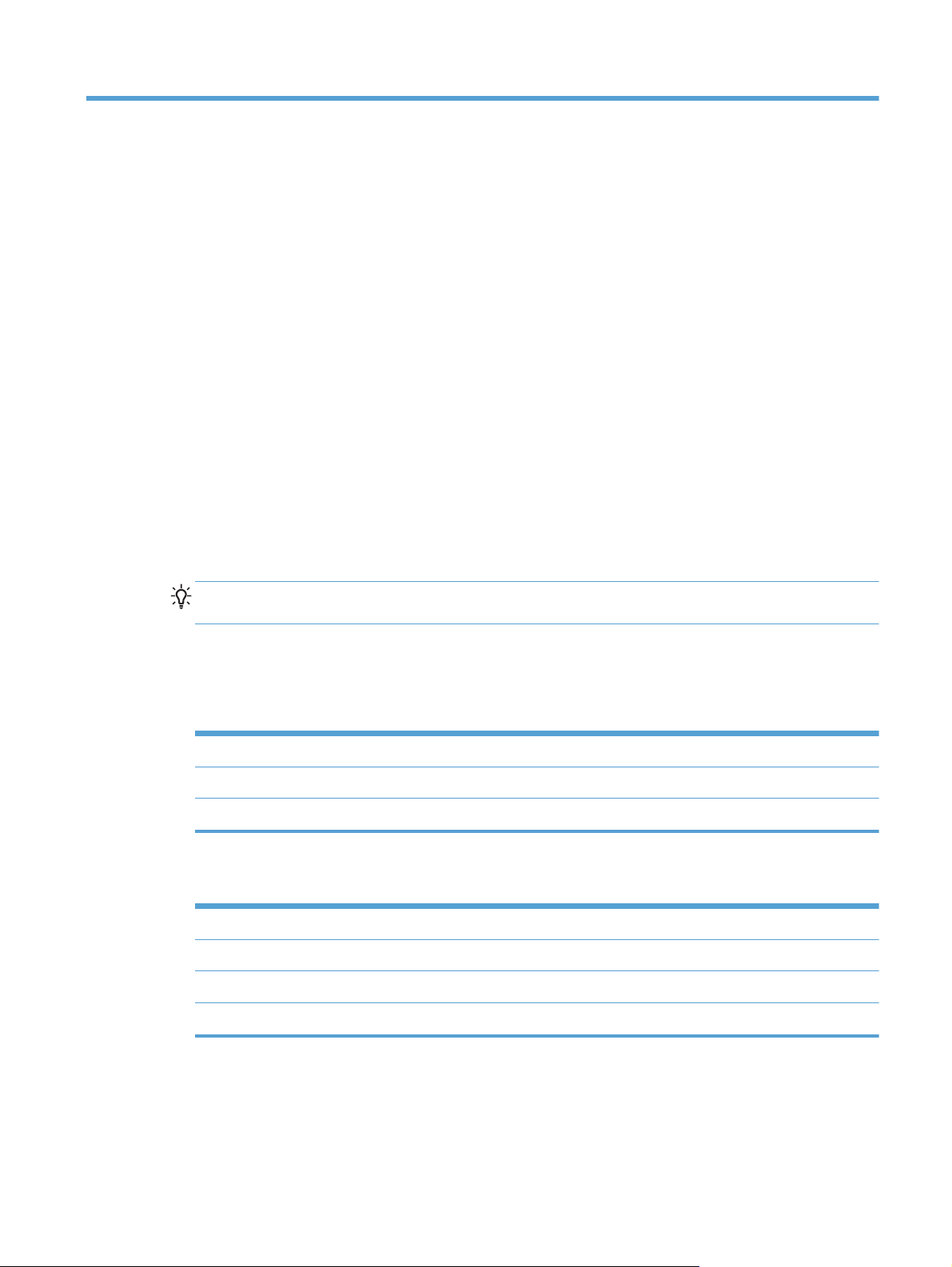
2 Uporaba optičnega bralnika
V naslednjih temah je opisano, kako naložite in optično preberete originalne dokumente.
Vstavljanje izvirnikov
V spodnjih razdelkih je opisano, kako naložite izvirnike v podajalnik dokumentov.
Nasveti za vstavljanje dokumentov
●
Največja zmogljivost podajalnika dokumentov je 50 listov papirja s težo 75 g/m
2
. Pri uporabi
težjega papirja je največja zmogljivost manjša.
NASVET: Bodite pozorni na črtice na vodilih za papir na vhodnem pladnju, da ne presežete
zmogljivosti podajalnika dokumentov.
Največja zmogljivost podajalnika dokumentov za debelino tršega papirja do 15 pik je približno 9–
●
10 kartic.
Dokumenti morajo ustrezati tem smernicam:
●
Širina: od 74 mm do 215,9 mm (od 2,9 do 8,5 palcev)
Dolžina: od 51 mm do 864 mm (od 2,0 do 34 palcev)
Teža:
Podajalnik dokumentov optičnega bralnika lahko obdeluje kartice, ki ustrezajo naslednjim
●
od 49 g/m
2
do 120 g/m2 (od 13 do 32 funtov)
tehničnim podatkom:
Najmanjša velikost: 51 mm x 74 mm (2,0 palca x 2,9 palca)
Največja velikost: 210 mm x 269 mm (8,3 palca x 10,6 palca)
Najmanjša teža:
253 g/m
2
(102 lb)
SLWW
Največja teža:
326 g/m
2
(120 lb)
● Optično branje teh vrst dokumentov lahko povzroči zagozditve papirja ali poškodbe dokumentov.
Vstavljanje izvirnikov
9
Page 16
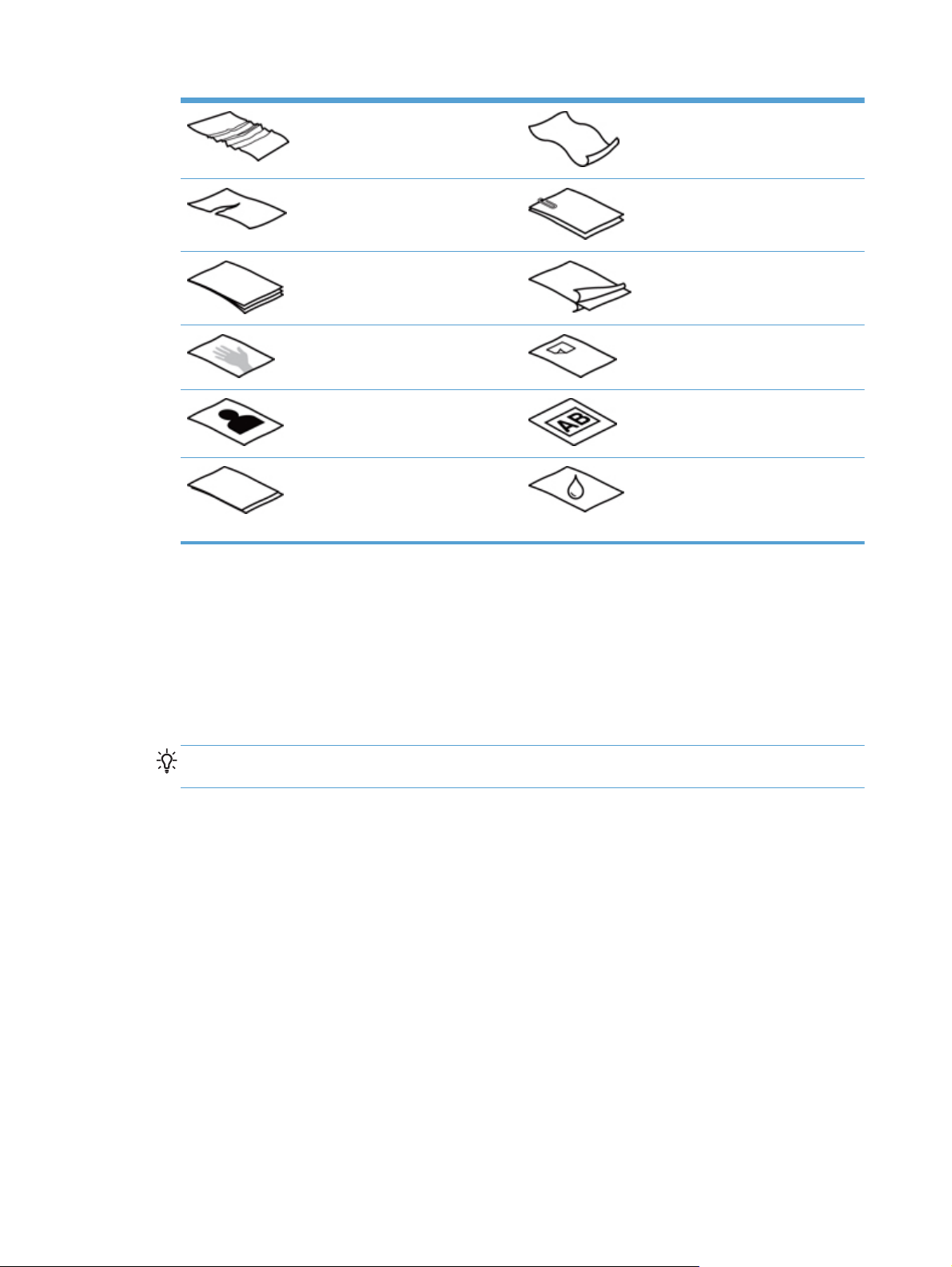
Zmečkani ali nagubani dokumenti Zviti dokumenti
Raztrgani dokumenti Dokumenti s sponkami
Kopirni papir Premazan papir
Izjemno tanek ali prosojni papir Papir s pritrjenimi samolepilnimi listki
ali zastavicami
Fotografije Prosojnice
Zlepljeni listi papirja Papir, na katerem se črnilo ni
popolnoma posušilo, ali z vlažnimi
snovmi, na primer lepilom ali
korekturno tekočino.
Preden daste dokumente v podajalnik, jih zgladite in zravnajte. Zvit ali naguban papir se lahko
●
zagozdi.
Pri nalaganju papirja, ki je manjši od 74 mm (2,9 palca) v eni dimenziji (npr. vizitke), strani
●
postavite tako, da bodo krajše stranice vzporedno z vodili za papir.
Pri branju občutljivih dokumentov (npr. fotografij ali dokumentov na nagubanem ali zelo tankem
●
papirju) postavite dokument v prozoren ovitek za dokumente, ki ni širši od 215,9 mm (8,5 palca),
preden ga vstavite v podajalnik dokumentov.
NASVET: Če nimate ustreznega ovitka, uporabite vstavek za registrator ali mapo. Obrežite
robove, da vstavek ne bo širši od 215,9 mm (8,5 palcev).
Pokrov podajalnika dokumentov mora biti trdno zapahnjen. Pokrov zaprete tako, da trdno
●
pritisnete obe strani pokrova, dokler se strani ne zaskočita.
Prilagodite vodila papirja širini dokumentov. Vodila se morajo dotikati robov izvirnika. Če je med
●
vodili in robovi dokumentov prostor, je optično prebrana slika lahko postrani.
Pri vlaganju svežnja dokumentov v podajalnik, jih previdno vstavite vanj. Ne spuščajte jih v
●
podajalnik z višine in ne udarite roba svežnja, ko jih vstavite.
Očistite valje optičnega bralnika, če so vidno umazani ali po optičnem branju dokumenta,
●
napisanega s svičnikom.
Vstavljanje dokumentov
1. Odprite pokrov optičnega bralnika.
2. Razprite vhodni in izhodni pladenj za dokumente.
10 Poglavje 2 Uporaba optičnega bralnika SLWW
Page 17
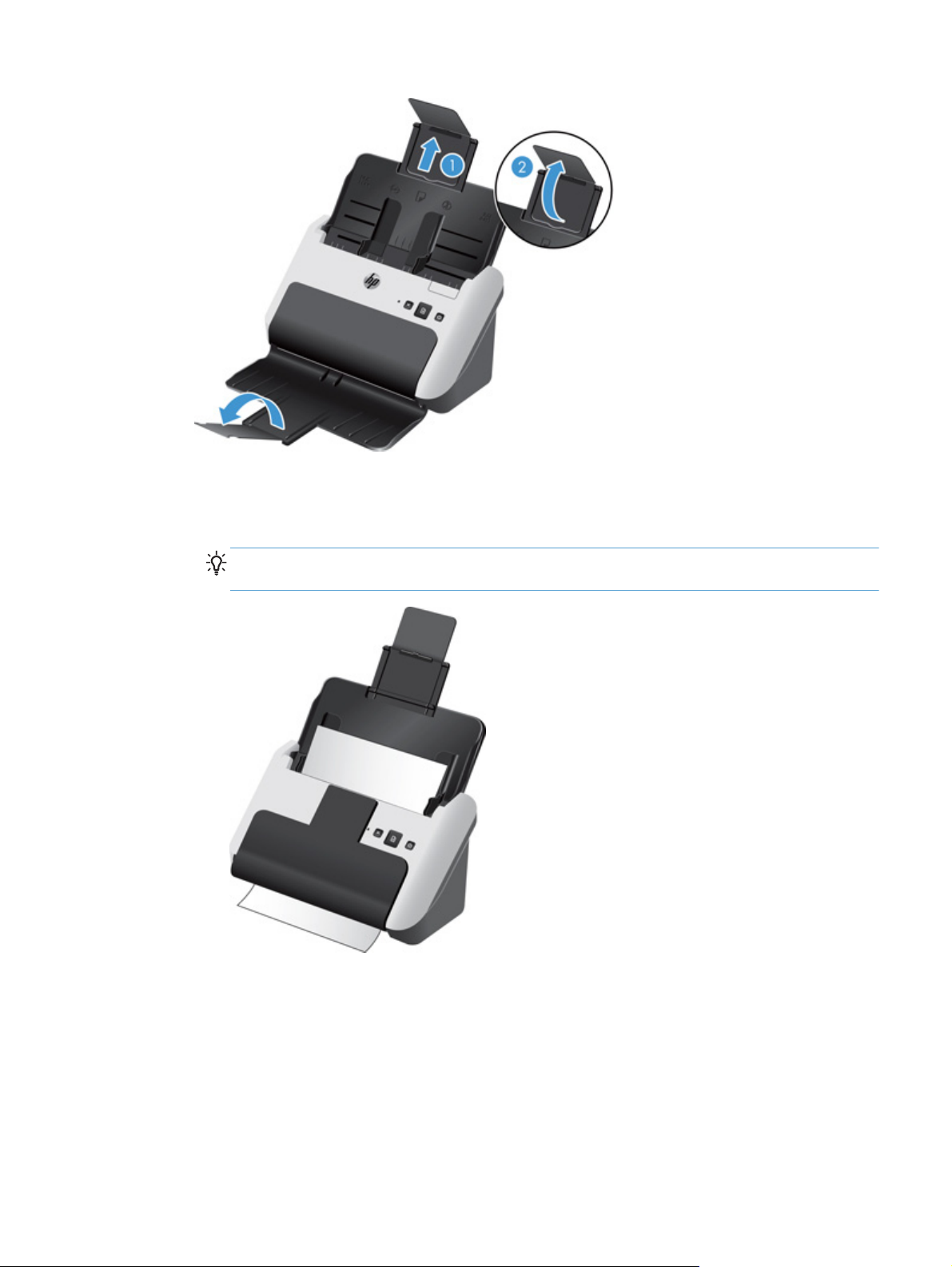
a. Dvignite podaljšek vhodnega pladnja za dokumente (1) in nato dvignite še zloženi zavihek
podaljška (2).
b. Odprite izhodni pladenj za dokumente in dvignite zloženi zavihek podaljška.
NASVET: Optično branje lahko izvajate z zaprtim izhodnim pladnjem, kot je prikazano
spodaj.
SLWW
Vstavljanje izvirnikov
11
Page 18
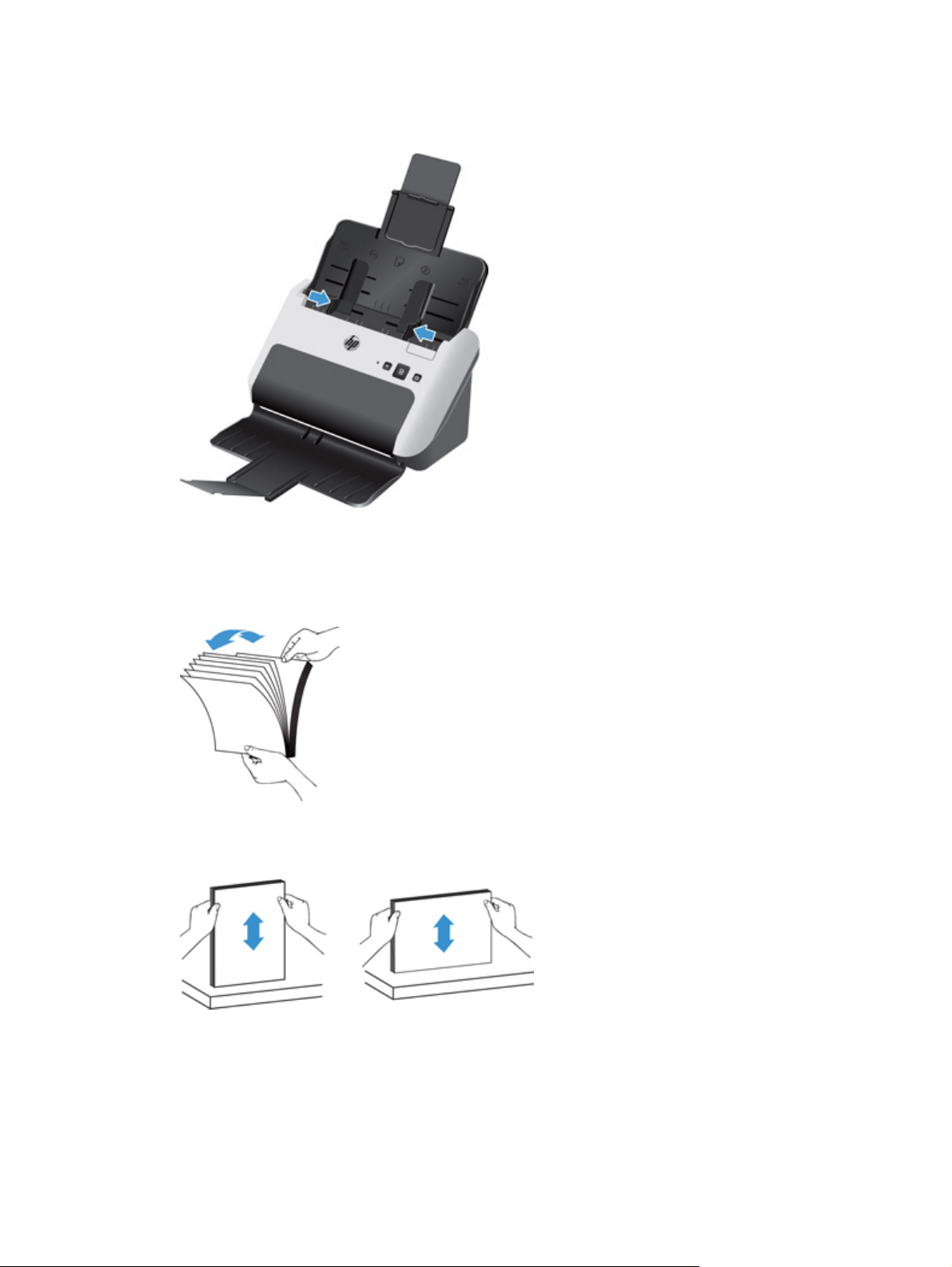
3. Prilagodite vodila za papir na podajalniku papirja širini dokumentov. Pazite, da vodil ne zatisnete
preveč, ker lahko s tem omejite podajanje papirja.
Ko optično berete manjše izvirnike, npr. čeke, je še posebej pomembno, da so vodila papirja
tesno stisnjena ob robove izvirnika, vendar tako, da ne ovirajo podajanja dokumentov.
4. Na hitro prelistajte skozi sveženj dokumentov, da se prepričate, da se ne držijo skupaj. Rob, ki
bo obrnjen v podajalnik, prelistajte v eno smer, nato pa še v nasprotno.
5. Poravnajte robove dokumentov, tako da spodnji rob svežnja narahlo udarite ob mizo. Zasukajte
sveženj za 90 stopinj in ponovite.
12 Poglavje 2 Uporaba optičnega bralnika SLWW
Page 19

6. Sveženj previdno vstavite v podajalnik dokumentov. Vstavite strani z licem navzdol in zgornjim
robom obrnjenim v podajalnik.
Za najboljše rezultate svežnje v podajalnik ne spuščajte z višine in ne udarite roba svežnja, ko
jih vstavite.
NASVET: Ne vstavljajte dokumentov z zmečkanim ali natrganim vodilnim robom.
7. Preverite, ali so vodila papirja poravnana z robom svežnja.
Nalaganje kartic
Pri nalaganju kartic v podajalnik dokumentov sledite naslednjim korakom:
1. Položite kartice v podajalnik z licem navzdol in s krajšo stranico vzporedno z vodili papirja.
SLWW
2. Vodila papirja nastavite tako, da so kartice na sredini. Vodila se morajo dotikati robov kartic.
Vstavljanje izvirnikov
13
Page 20

Začetek optičnega branja iz strojne opreme
Če želite optično prebirati dokument z nadzorne plošče, sledite tem korakom:
1. Naložite izvirnike.
2. Pritisnite gumb za optično branje (
Če želite preklicati optično branje, pritisnite gumb za preklic (
).
).
Uporaba programske opreme za optično branje
V spodnjih razdelkih je opisano, kako uporabite programsko opremo za optično branje.
Pridobivanje posodobitev programske opreme
Če želite pridobiti najnovejše posodobitve programske opreme, obiščite spletno mesto www.hp.com/
support, izberite mesto, kliknite Drivers & Software (Gonilniki in programska oprema) in nato poiščite
ime ali številko vašega izdelka.
Programska oprema za operacijski sistem Windows
V spodnjih razdelkih je opisano, kako optično berete dokumente s programsko opremo za Windows.
Optično branje iz programske opreme HP Easy Scan
Optično branje lahko začnete tudi v programski opremi HP Easy Scan.
1. Naredite nekaj od tega:
Dvokliknite ikono HP Easy Scan na namizju.
●
● Windows XP, Vista, Windows 7: Kliknite Start (Začetni zaslon), pokažite na Programs
(Programi) ali All Programs (Vsi programi), nato na HP in HP Easy Scan ter kliknite HP
Easy Scan.
Windows 8: Na zaslonu Start (Začetni zaslon) kliknite ploščico HP Easy Scan.
●
2. Izberite bližnjico za optično branje in kliknite Scan (Optično branje).
NASVET: Prikaže se opis izbrane bližnjice.
Če želite več informacij, glejte pomoč za HP Easy Scan.
Optično branje iz drugih programov
Sliko ali dokument lahko optično preberete in prenesete neposredno v enega od vaših programov, če
je v programu na voljo menijska možnost Acquire (Pridobi), Scan (Optično branje), Import New
Object (Uvozi nov predmet) ali Insert (Vstavi). Če niste prepričani, ali je program združljiv ali katera
je ustrezna možnost, si oglejte njegovo dokumentacijo.
14 Poglavje 2 Uporaba optičnega bralnika SLWW
Page 21

Če želite več informacij, glejte spletno pomoč programske opreme za optično branje.
Optično branje v oblak
Sledite tem korakom, če želite optično prebrati elemente v omrežne cilje (na primer v Google Drive ™
[prej Google Docs™] ali Box.net). Če želite dokončati to opravilo, mora imeti računalnik vzpostavljeno
povezavo z internetom.
1. Položite dokument v podajalnik dokumentov.
2. Dvokliknite ikono HP Easy Scan na namizju, da prikažete glavno okno HP Easy Scan.
3. Na seznamu Scan Shortcut (Bližnjica za optično branje) izberite cilj oblaka.
NASVET: Če cilj oblaka ni na voljo na seznamu bližnjic, kliknite gumb Add (Dodaj) in dodajte
nov cilj na seznam.
4. Če ste pozvani, v podoknu Destination (Cilj) vnesite podatke za prijavo za cilj oblaka.
5. Kliknite Scan (Optično branje).
Delo z bližnjicami za optično branje
Bližnjice optičnega branja omogočajo hitro in učinkovito izbiranje nastavitev za pogosto uporabljena
opravila optičnega branja.
S programsko opremo HP Easy Scan lahko nastavite in spremenite bližnjice ter dodelite
●
prednastavljeno bližnjico ali bližnjico po meri gumbu za optično branje (
Z vmesnikoma TWAIN in ISIS lahko ustvarite profile optičnega branja (ki vsebujejo le nastavitve
●
optičnega bralnika), ki jih je mogoče uporabljati z drugimi programi, ki niso HP-jevi.
Ogled bližnjic za optično branje
Če si želite ogledati obstoječe bližnjice za optično branje, zaženite HP Easy Scan, tako da storite
nekaj od tega:
Dvokliknite ikono HP Easy Scan na namizju.
●
Windows XP, Vista, Windows 7: Kliknite Start (Začetni zaslon), pokažite na Programs
●
(Programi) ali All Programs (Vsi programi), pokažite na HP, nato na Scanjet in 3000 s2 ter
kliknite HP Easy Scan.
Windows 8: Na zaslonu Start (Začetni zaslon) kliknite ploščico HP Easy Scan.
●
NASVET: Če je HP Easy Scan že zagnan, si lahko bližnjice ogledate tako, da kliknete znak plus (+)
na vrhu seznama bližnjic.
).
SLWW
Uporaba programske opreme za optično branje
15
Page 22

Ustvarjanje bližnjic za optično branje
Če želite ustvariti bližnjico za optično branje, sledite tem korakom:
1. Če želite uporabiti HP Easy Scan, naredite nekaj od tega:
Dvokliknite ikono HP Easy Scan na namizju.
●
Windows XP, Vista, Windows 7: Kliknite Start (Začetni zaslon), pokažite na Programs
●
(Programi) ali All Programs (Vsi programi), nato na HP in HP Easy Scan ter kliknite HP
Easy Scan.
Windows 8: Na zaslonu Start (Začetni zaslon) kliknite ploščico HP Easy Scan.
●
2. Z desno tipko miške kliknite seznam bližnjic in izberite Create New (Ustvari novo).
Prikaže se pogovorno okno Shortcut Editor (Urejevalnik bližnjic).
NASVET: Morda boste želeli ustvariti novo bližnjico na podlagi že obstoječe. Če želite to
storiti, izberite in kopirajte obstoječo bližnjico, uredite želene nastavitve in shranite bližnjico pod
novim imenom.
3. Vnesite ime bližnjice v polje Shortcut Name (Ime bližnjice).
4. Izberite nastavitve za bližnjico, tako da kliknete ustrezni zavihek (Scan Settings (Nastavitve
optičnega branja), Destination (Cilj), Properties (Lastnosti)) in ustrezno izberete.
5. Ko končate z izbiro nastavitev bližnjice za optično branje, kliknite Save (Shrani), da shranite
novo bližnjico.
Če želite več informacij, glejte pomoč za HP Easy Scan.
Uvoz in izvoz bližnjic za optično branje
Bližnjice je mogoče izvažati v datoteke XML in jih iz njih uvažati. Skrbniki tako lahko določijo bližnjice
za delovne skupine, uporabniki pa lahko prenašajo svoje bližnjice iz ene naprave v drugo ali jih dajo v
skupno rabo.
Če želite več informacij, glejte pomoč za HP Easy Scan.
Uporaba filtra za ozadje
Uporabite lahko filter za ozadje, če želite odstraniti barvo ozadja dokumenta ali uporabiti gladko barvo
ozadja.
● Če odstranite barvo ozadja, se ozadje obarva belo.
Če zgladite barvo ozadja, odstranite vse razlike v barvi ozadja, tako da je barva enotna.
●
Če želite uporabiti filter za barvo ozadja, sledite tem korakom:
1. Zaženite HP Easy Scan (dvokliknite ikono HP Easy Scan na namizju ali pa izberite meni Start
(Začetni zaslon) v vašem računalniku).
2. Z desno tipko miške kliknite želeno bližnjico in kliknite Edit (Uredi), da odprete pogovorno okno
Shortcut Editor (Urejevalnik bližnjic).
16 Poglavje 2 Uporaba optičnega bralnika SLWW
Page 23

3. Na zavihku Image Processing (Obdelava slike) izberite želeno možnost filtra za ozadje.
4. Kliknite Save (Shrani).
HP EveryPage Ultrasonic
HP EveryPage Ultrasonic ustavi postopek optičnega branja, če zazna, da je v optični bralnik podanih
več listov hkrati. Privzeto je ta funkcija omogočena.
To funkcijo boste morda želeli onemogočiti, če optično berete:
● večdelne obrazce (HP tega ne priporoča);
dokumente, ki imajo pripete nalepke ali lepljive opombe.
●
Če želite onemogočiti HP EveryPage Ultrasonic, sledite tem korakom:
1. Odprite HP Easy Scan in izberite bližnjico, za katero želite omogočiti zaznavanje nepravilnega
podajanja.
2. V meniju Bližnjice kliknite Edit (Uredi).
3. V pogovornem oknu Shortcut Editor (Urejevalnik bližnjic) kliknite zavihek Properties
(Lastnosti).
4. Počistite potrditveno polje Misfeed (multipick) detection (Zaznavanje več listov v
podajalniku).
Če želite podrobnejše informacije o tej funkciji in njenih možnostih, glejte pomoč za HP Easy
Scan.
OPOMBA: Pri optičnem branju z drugo programsko opremo, ki ni HP-jeva, funkcijo zaznavanja več
listov v podajalniku omogočite z uporabniškim vmesnikom ISIS ali TWAIN.
Programska oprema za operacijski sistem Mac
V spodnjih razdelkih je opisano, kako optično berete dokumente s programsko opremo za Mac.
Optično branje dokumentov
S programom Image Capture (Zajem slike) lahko optično berete dokumente s podajalnika
dokumentov.
OPOMBA: Funkcija vgrajenega optičnega prepoznavanja znakov (OCR) je na voljo samo prek
gumba za optično branje (
Optično branje pa lahko zaženete tudi v izbirni programski opremi I.R.I.S. ReadIris Pro in nato
shranite rezultate optičnega branja, ki so bili obdelani z OCR-jem, v datoteko.
Če želite optično brati iz programa Image Capture (Zajem slike), izvedite te korake:
1. Položite dokument v podajalnik dokumentov.
), bližnjica, ki je dodeljena gumbu, pa mora imeti določen izhod OCR.
SLWW
2. V mapi Applications (Programi) dvokliknite ikono Image Capture (Zajem slike).
Uporaba programske opreme za optično branje
17
Page 24

3. V oknu Image Capture (Zajem slike) izberite optični bralnik na seznamu Devices (Naprave).
NASVET: Za prikaz več možnosti optičnega branja za program Image Capture (Zajem slike)
kliknite Show Details (Pokaži podrobnosti).
4. Izberite obliko zapisa datoteke in cilj optičnega branja na seznamu Scan To (Optično preberi v)
in kliknite Scan (Optično branje).
Optično branje v e-pošto
Če želite dokončati to opravilo, morate imeti vzpostavljeno povezavo z internetom.
Če želite optično brati v e-pošto, izvedite te korake:
1. Položite dokument v podajalnik dokumentov.
2. V mapi Applications (Programi) dvokliknite ikono Image Capture (Zajem slike).
3. V oknu Image Capture (Zajem slike) izberite optični bralnik na seznamu Devices (Naprave).
NASVET: Za prikaz več možnosti optičnega branja za program Image Capture (Zajem slike)
kliknite Show Details (Pokaži podrobnosti).
4. Na seznamu Scan To (Optično preberi v) izberite Mail (Pošta), da samodejno priložite optično
prebran dokument e-poštnemu sporočilu.
OPOMBA: Če ne uporabljate programa Apple Mail, lahko dokument optično preberete v
datoteko in ga nato ročno priložite e-pošti ali pa dodate vaš e-poštni program na seznam Scan
To (Optično preberi v).
Če želite dodati e-poštni program na seznam, izberite Other (Drugo), nato izberite e-poštni
program in kliknite Choose (Izberi).
5. V nastalem e-poštnem sporočilu vnesite e-poštni naslov, zadevo in poljubno besedilo ter pošljite
e-poštno.
Optično branje iz drugih programov
Sliko lahko optično preberete neposredno v program, ki je združljiv z ICA. V programu poiščite
možnosti za uvoz in pridobivanje slik iz optičnega bralnika.
OPOMBA: HP-jeva programska oprema ne podpira optičnega branja TWAIN. Če vaš program
podpira funkcije za uvoz in pridobivanje, a vaš HP-jev optični bralnik ni naveden, lahko program išče
le optične bralnike, ki podpirajo TWAIN.
18 Poglavje 2 Uporaba optičnega bralnika SLWW
Page 25

3 Nega in vzdrževanje
V tem razdelku najdete informacije o tem, kako skrbeti za optični bralnik in ga vzdrževati. Najnovejše
informacije o vzdrževanju najdete na spletnem mestu
Zavihek »Maintenance« (Vzdrževanje) za HP Scanner Tools Utility (Windows)
●
HP Utility (Mac)
●
Naročanje potrošnega materiala za vzdrževanje in optično branje
●
Očistite trakove optičnega bralnika
●
Čiščenje poti papirja
●
Čiščenje valjev
●
www.hp.com/support.
Zamenjava valja in ločevalne blazinice
●
Občasno čiščenje optičnega bralnika pomaga zagotavljati vrhunsko kakovost optičnega branja. Nega
je odvisna od številnih dejavnikov, tudi od pogostosti uporabe in okolja. Redno čiščenje izvajajte po
potrebi.
SLWW 19
Page 26

Zavihek »Maintenance« (Vzdrževanje) za HP Scanner Tools Utility (Windows)
Zavihek Maintenance (Vzdrževanje) v orodju HP Scanner Tools Utility vsebuje podatke o rabi
optičnega bralnika, preteklem vzdrževanju in nastavitvah. Tu lahko zapišete opravljena vzdrževanja
in spremenite nastavitve opozoril o vzdrževanju.
Če želite podrobne informacije, glejte pomoč za HP Scanner Tools Utility.
HP Utility (Mac)
S pripomočkom HP Utility lahko upravljate nastavitve za konfiguracijo naprave, dodelite bližnjice
gumbu za optično branje (
) na nadzorni plošči in spremenite nastavitve bližnjic.
Naročanje potrošnega materiala za vzdrževanje in optično branje
Lahko kupite dele za vzdrževanje optičnega bralnika.
1. Obiščite HP-jevo spletno stran z deli optičnega bralnika na naslovu
2. Če ste pozvani, izberite jezik, nato pa kliknite puščico na desni strani spustnega seznama za
jezik.
Očistite trakove optičnega bralnika
Redno čistite oba steklena trakova v podajalniku dokumentov, tudi če ima optično prebrana slika
proge. Narahlo očistite majhne proge sive odsevne snovi, če so prisotni delci.
Te komponente očistite tako:
1. Pritisnite gumb za vklop/izklop (
USB in napajalnik.
), da izklopite optični bralnik, nato pa iz njega izključite kabel
www.hp.com/buy/parts.
20 Poglavje 3 Nega in vzdrževanje SLWW
Page 27

2. Povlecite zapah podajalnika dokumentov, tako da odprete pokrov podajalnika dokumentov.
3. Mehko krpo, ki ne pušča vlaken, navlažite z destilirano vodo ali čisto vodo iz pipe in z njo očistite
trakove.
SLWW
POZOR: Za čiščenje trakov optičnega bralnika uporabljajte samo destilirano vodo ali čisto
vodo iz pipe.
Vode ne pršite neposredno na trak optičnega bralnika.
4. Trakove optičnega bralnika osušite s suho, mehko krpo, ki ne pušča vlaken, in se prepričajte, da
očistite majhne proge sive odsevne snovi na traku.
5. Hkrati pritisnite obe strani pokrova podajalnika dokumentov, da ga zaprete, nato priključite kabel
USB in napajalni kabel na optični bralnik ter pritisnite gumb za vklop/izklop (
), da vklopite
bralnik.
Očistite trakove optičnega bralnika
21
Page 28

Čiščenje poti papirja
Če imajo optično prebrane slike črte ali proge, očistite pot papirja s HP-jevo krpo za čiščenje poti
papirja.
OPOMBA: Če se večkrat dogaja, da se zagozdi papir, očistite valjčke.
Pot papirja očistite tako:
1. Odprite zapečateni paket s HP-jevo krpo za čiščenje poti papirja tako, da začnete pri zarezi.
Pazite, da ne strgate krpe za čiščenje.
2. Odstranite krpo za čiščenje in jo razgrnite.
3. Razgrnjeno krpo položite v podajalnik dokumentov.
4. Windows: Zaženite HP Scanner Tools Utility in kliknite zavihek Maintenance (Vzdrževanje).
5. Pustite, da gre krpa skozi optični bralnik.
Windows: V polju Clean Paper Path (Očisti pot papirja) kliknite Clean (Očisti), da gre krpa
skozi optični bralnik.
Mac: Pritisnite gumb za optično branje (
OPOMBA: Poleg podajanja krpe skozi optični bralnik, Mac izvede tudi bližnjico optičnega
branja, ki je dodeljena gumbu za optično branje.
POZOR: Preden nadaljujete z naslednjim korakom, počakajte dve minuti, da se komponente
posušijo.
6. V optični bralnik položite do pet strani natisnjenega papirja. Optično preberite strani in si oglejte
rezultate.
22 Poglavje 3 Nega in vzdrževanje SLWW
), da gre krpa skozi optični bralnik.
Page 29

7. Če se še vedno pojavljajo proge, ponovite korake od 3 do 6.
Čistilno krpo lahko povlečete skozi optični bralnik do petkrat v 30 minutah. Po tem se bo krpa
izsušila. Če s ponavljajočim brisanjem s krpo za čiščenje ne odstranite črt z optično prebranih
slik, očistite valjčke.
8. Windows: V razdelku Record Cleaning Paper Path (Zabeleži čiščenje poti papirja) kliknite
Record Cleaning (Zabeleži čiščenje), da zabeležite to čiščenje in posodobite zgodovino
čiščenja poti papirja.
Čiščenje valjev
Valje očistite pod naslednjimi pogoji:
Windows: Programska oprema HP Scanner Tools Utility naznači, da je potrebno čiščenje.
●
Večkrat se zagozdi papir.
●
Podajalnik dokumentov ne povleče strani na pot papirja.
●
Optično prebrane slike so podaljšane.
●
Pogosto optično berete te vrste dokumentov: premazan papir, kemično obdelani dokumenti, kot
●
je papir brez ogljika, dokumenti z veliko količino kalcijevega karbonata, dokumenti, pisani s
svinčniki, in dokumenti, na katerih se črnilo ni utrdilo.
Za čiščenje valjčkov sledite naslednjim korakom:
1. Pritisnite gumb za vklop/izklop (
USB in napajalnik.
2. Povlecite zapah podajalnika dokumentov, tako da odprete pokrov podajalnika dokumentov.
), da izklopite optični bralnik, nato pa iz njega izključite kabel
SLWW
Čiščenje valjev
23
Page 30

3. Na zadnji strani odprtega podajalnika dokumentov vstavite konico prsta pod jeziček v zgornjem
desnem kotu pokrova podajalnega valja in trdno primite jeziček ter ga potisnite naprej, tako da
odprete pokrov podajalnega valja in razkrijete zgornje podajalne valje.
4. S HP-jevo krpo za čiščenje poti papirja ali čisto krpo, ki ne pušča vlaken, navlaženo z destilirano
vodo ali čisto vodo iz pipe, obrišite valje podajalnika na obeh strani odprtega pokrova.
Obrišite valje od zgoraj navzdol in z enega robu do drugega ter pri tem zavrtite valje za 360
stopinj, da očistite celotno površino.
a. Obrišite tri podajalne valje na zadnji strani odprtega pokrova, ki ste jih razkrili, ko ste odprli
pokrov podajalnega valja.
24 Poglavje 3 Nega in vzdrževanje SLWW
Page 31

b. Zaprite pokrov podajalnega valja (trdno pritisnite zgornji rob na obeh straneh, dokler se
pokrov ne zaskoči) in obrišite oba valja na spodnjem delu zadnje strani odprtega pokrova.
c. Obrišite štiri valje na sprednji strani odprtega pokrova.
SLWW
POZOR: Preden v podajalnik dokumentov vstavite papir, počakajte dve minuti, da se valji
podajalnika posušijo.
5. Hkrati pritisnite obe strani pokrova podajalnika dokumentov, da ga zaprete, nato pa priključite
kabel USB in napajalni kabel na optični bralnik.
6. Pritisnite gumb za vklop/izklop (
), da vklopite optični bralnik.
7. Windows: Posodobite zgodovino vzdrževanja optičnega bralnika.
a. Zaženite HP Scanner Tools Utility in kliknite zavihek Maintenance (Vzdrževanje).
b. V razdelku Record Cleaning Rollers (Zabeleži čiščenje valjev) kliknite Record Cleaning
(Zabeleži čiščenje), da zabeležite to čiščenje in posodobite zgodovino čiščenja valjev.
Če želite več informacij, glejte pomoč za HP Scanner Tools Utility.
Čiščenje valjev
25
Page 32

Zamenjava valja in ločevalne blazinice
Valj in ločevalno blazinico morate zamenjati v teh primerih:
Windows: Ko je v pogovornem oknu Maintenance Recommended (Priporočamo
●
vzdrževanje) navedeno, da je čas za njihovo vzdrževanje.
Če se kljub čiščenju valjev večkrat dogaja, da se zagozdi papir.
●
OPOMBA: HP priporoča, da valj in njegovo ločevalno blazinico zamenjate na vsakih 100.000
optičnih branj.
Windows: HP Scanner Tools Utility vas lahko opomni, ko je potrebno servisiranje, kar je odvisno od
številnih okoliščin in se lahko zgodi prej, kot v zgoraj navedenem razmiku zamenjav.
Komplet za zamenjavo valjev vključuje valj, ločevalno blazinico in navodila za zamenjavo. Ko
zamenjate valje, morate hkrati zamenjati tudi ločevalno blazinico. Če želite naročiti komplet za
zamenjavo, obiščite HP-jevo spletno mesto z deli optičnega bralnika na naslovu
parts.
OPOMBA: Komplet za zamenjavo valjev je potrošni material in zanj ne velja garancija ali
standardne pogodbe o servisiranju.
Če želite zamenjati valj in ločevalno blazinico, sledite tem korakom:
www.hp.com/buy/
1. Pritisnite gumb za vklop/izklop (
USB in napajalnik.
2. Zamenjajte valj in ločevalno blazinico, kot je opisano v navodilih, priloženih kompletu za
zamenjavo.
3. Hkrati pritisnite obe strani pokrova podajalnika dokumentov, da ga zaprete, nato pa priključite
kabel USB in napajalni kabel na optični bralnik.
4. Pritisnite gumb za vklop/izklop (
5. Posodobite zgodovino vzdrževanja optičnega bralnika.
Windows
a. Zaženite HP Scanner Tools Utility.
b. V razdelku Record Replacement (Zamenjava valjev) kliknite Record Replacement
(Zamenjava valjev), da zabeležite to zamenjavo in posodobite zgodovino zamenjave
valjčkov.
Če želite več informacij, glejte pomoč za HP Scanner Tools Utility.
Mac
a. Zaženite HP Utility.
), da izklopite optični bralnik, nato pa iz njega izključite kabel
), da vklopite optični bralnik:
b. V razdelku Vzdrževanje kliknite Zamenjava valjev, da zabeležite to zamenjavo in
posodobite zgodovino zamenjave valjev.
26 Poglavje 3 Nega in vzdrževanje SLWW
Page 33

4 Odpravljanje težav
V tem razdelku so opisane rešitve za odpravljanje najpogostejših težav z optičnim bralnikom.
Za nadaljnje nasvete o odpravljanju težav si oglejte pomoč za HP-jev program optičnega branja, ki ga
uporabljate.
SLWW 27
Page 34

Osnovni nasveti za odpravljanje težav
Zaradi preprostih težav, kot so madeži na traku optičnega bralnika ali nepritrjeni kabli, lahko vaš
optični bralnik ustvari zabrisane dokumente, se nepričakovano odziva ali preneha delovati. V primeru
težav z optičnim branjem vedno preverite naslednje elemente.
Če so optično prebrani dokumenti zabrisani, preverite, ali je trak optičnega bralnika umazan ali
●
prekrit z madeži. Če je, ga očistite.
Če optično berete dokument, ki bo analiziran z optičnim razpoznavanjem znakov (OCR-om),
zagotovite, da bo izvirni dokument dovolj jasen za analizo.
Kabel USB in napajalni kabel morata biti trdno priključena na ustrezna priključka na hrbtni strani
●
naprave, napajalni kabel pa mora biti priključen tudi na delujočo električno vtičnico ali
prenapetostno zaščito.
Prepričajte se, da se optični bralnik ni samodejno izključil. Pritisnite gumb za vklop/izklop (
●
vklopite optični bralnik.
NASVET: Nastavitev samodejne ustavitve lahko spremenite z orodjem HP Scanner Tools
Utility (Windows) ali HP Utility (Mac).
● Prepričajte se, ali se optični bralnik napaja z električno energijo.
◦ Preverite, ali na ohišju napajalnika sveti zelena lučka.
Če zelena lučka ne sveti, preverite napajanje električne vtičnice oz. prenapetostne zaščite,
◦
v katero je priključen napajalnik.
◦ Če je z električnim napajanjem vse v redu, zelena lučka pa še vedno ne sveti, je napajalni
kabel morda okvarjen. Za pomoč si oglejte spletno mesto
Če se v računalniku prikaže sporočilo Scanner not found (Optičnega bralnika ni bilo mogoče
●
najti), ko skušate uporabiti optični bralnik, ga izklopite, počakajte 30 sekund in nato vklopite
optični bralnik. Če se še vedno prikaže to sporočilo, boste morda morali znova zagnati optični
bralnik.
Če ste optični bralnik priključili na računalnik z zvezdiščem USB ali prek vrat USB na sprednji
●
strani računalnika, iztaknite kabel optičnega bralnika in ga znova priključite na vrata USB na
hrbtni strani računalnika.
www.hp.com/support.
), da
● Windows: Prepričajte se, da je gumb za optično branje (
glejte razdelek »Dostopnost izdelka«).
Izklopite optični bralnik, počakajte 30 sekund in ga znova vklopite.
●
Poskrbite, da je pokrov podajalnika dokumentov zaprt.
●
Ponovno zaženite računalnik.
●
Če težave s tem ne odpravite, so morda programska oprema HP Scanning (Optično branje HP),
vdelana programska oprema ali gonilniki zastareli oziroma poškodovani. Na spletnem mestu
www.hp.com/support poiščite posodobitve programske opreme, vdelane programske opreme in
gonilnikov za optični bralnik.
28 Poglavje 4 Odpravljanje težav SLWW
) omogočen (za dodatne informacije
Page 35

Odpravljanje težav pri namestitvi optičnega bralnika
Preverjanje kablov
●
Odstranitev in ponovna namestitev gonilnikov in orodij za optični bralnik HP Scanjet (Windows)
●
Preverjanje kablov
Vrsta kabla Ukrep
Napajalni kabel Napajalni kabel povezuje optični bralnik in električno vtičnico.
● Preverite, ali je napajalni kabel dobro pritrjen na optični bralnik in delujočo električno
vtičnico ali prenapetostno zaščito.
Če je napajalni kabel povezan s prenapetostno zaščito, zagotovite, da je ta priključena
●
v vtičnico in vklopljena.
Pritisnite gumb za vklop/izklop (
●
računalnik. Po 30 sekundah znova vklopite optični bralnik, nato pa še računalnik (v tem
vrstnem redu).
Kabel USB Kabel USB povezuje optični bralnik in računalnik.
Uporabite kabel, ki je bil priložen optičnemu bralniku. Drug kabel USB morda ne bo
●
združljiv z optičnim bralnikom.
Poskrbite, da bo kabel USB trdno nameščen na optičnem bralniku in računalniku.
●
Če je kabel USB priključen na vrata USB na sprednji strani računalnika, ga premaknite
●
na vrata USB na hrbtni strani računalnika.
Za dodatne informacije o odpravljanju težav s povezavo USB glejte
izberite svojo državo/regijo in z iskalnim orodjem poiščite teme o odpravljanju težav s
povezavo USB.
), da izklopite optični bralnik, nato pa izklopite
www.hp.com/support,
SLWW
Odpravljanje težav pri namestitvi optičnega bralnika
29
Page 36

Odstranitev in ponovna namestitev gonilnikov in orodij za optični bralnik HP Scanjet (Windows)
Če s preverjanjem povezav kablov težave niste odpravili, je morda kriva nepopolna namestitev
programske opreme. Poskusite odstraniti in nato znova namestiti gonilnike in orodja za optični bralnik
HP Scanjet.
1. Pritisnite gumb za vklop/izklop (
USB in napajalni kabel.
2. V računalniku odprite nadzorno ploščo in z orodjem Add/Remove (Dodaj/Odstrani) (v
operacijskih sistemih Vista, Windows 7 in Windows 8 pa z orodjem Programs and Features
(Programi in funkcije)) odstranite te programe:
HP Scanjet 3000 s2
●
HP Scanjet 3000 s2 ISIS
●
● HP Easy Scan
3. Ponovno zaženite računalnik.
4. S CD-ja s HP-jevo programsko opremo za optično branje, ki je bil priložen optičnemu bralniku,
znova namestite gonilnike in orodja HP Scanjet.
5. Kabel USB znova priključite na optični bralnik in pritisnite gumb za vklop/izklop (
optični bralnik.
), da izklopite optični bralnik, nato pa iz njega izključite kabel
), da vklopite
30 Poglavje 4 Odpravljanje težav SLWW
Page 37

Težave z inicializacijo optičnega bralnika ali s strojno opremo
Preverite povezavo USB
●
Preverite, ali je optični bralnik priključen v električno omrežje
●
Ponastavljanje optičnega bralnika
●
Optični bralnik ne deluje več pravilno
●
Preverite povezavo USB
Preverite fizično povezavo do optičnega bralnika.
Uporabite kabel, ki je bil priložen optičnemu bralniku. Drug kabel USB morda ne bo združljiv z
●
optičnim bralnikom.
Poskrbite, da bo kabel USB trdno nameščen na optičnem bralniku in računalniku. Kabel je
●
pravilno priključen na optični bralnik, če je trizoba oznaka obrnjena navzdol.
Če težave z navedenimi postopki ne odpravite, poskusite naslednje:
1. Odvisno od tega, kako je optični bralnik povezan z računalnikom, naredite nekaj od tega:
Če je kabel USB povezan z zvezdiščem USB ali priklopno postajo prenosnega računalnika,
●
ga izvlecite in priključite neposredno na vrata USB na hrbtni strani računalnika.
Če je kabel USB neposredno povezan z računalnikom, ga priključite na druga vrata USB na
●
hrbtni strani računalnika.
Odstranite vse druge naprave USB iz računalnika razen tipkovnice in miške.
●
2. Pritisnite gumb za vklop/izklop (
znova vklopite.
3. Ponovno zaženite računalnik.
4. Ko se računalnik zažene, poizkusite znova uporabiti optični bralnik.
Če optični bralnik deluje, znova priključite morebitne dodatne naprave USB, eno po eno. Po
●
vsaki priključeni dodatni napravi preskusite optični bralnik. Izklopite naprave USB, ki
optičnemu bralniku preprečujejo delovanje.
Windows: Če optični bralnik ne deluje, v računalniku odprite nadzorno ploščo in z orodjem
●
Add/Remove (Dodaj/odstrani) (v operacijskih sistemih Vista, Windows 7 in Windows 8 pa z
orodjem Programs and Features (Programi in funkcije)) odstranite te programe:
HP Scanjet 3000 s2
◦
HP Scanjet 3000 s2 ISIS
◦
), da izklopite optični bralnik, počakajte 30 sekund in ga nato
SLWW
HP Easy Scan
◦
Težave z inicializacijo optičnega bralnika ali s strojno opremo
31
Page 38

Znova namestite programe s CD-ja s HP-jevo programsko opremo za optično branje, ki je bil
priložen optičnemu bralniku.
Preverite, ali je optični bralnik priključen v električno omrežje
Napajalni kabel povezuje optični bralnik in električno vtičnico.
Preverite, ali je napajalni kabel dobro pritrjen na optični bralnik in delujočo električno vtičnico.
●
Če je napajalni kabel povezan s prenapetostno zaščito, zagotovite, da je ta priključena v vtičnico
●
in vklopljena.
Prepričajte se, ali se optični bralnik napaja z električno energijo.
●
Preverite, ali na ohišju napajalnika sveti zelena lučka.
◦
Če zelena lučka ne sveti, preverite napajanje električne vtičnice oz. prenapetostne zaščite,
◦
v katero je priključen napajalnik.
Če je z električnim napajanjem vse v redu, zelena lučka pa še vedno ne sveti, je napajalni
◦
kabel morda okvarjen. Za pomoč si oglejte spletno mesto
Če težave z navedenimi postopki ne odpravite, uporabite ta postopek:
www.hp.com/support.
1. Pritisnite gumb za vklop/izklop (
napajalni kabel.
2. Počakajte 30 sekund.
3. Nato ponovno priključite napajalni kabel in pritisnite gumb za vklop/izklop (
vklopite optični bralnik.
), da izklopite optični bralnik, nato pa iz njega izključite
Ponastavljanje optičnega bralnika
V teh primerih boste morda morali ponastaviti optični bralnik:
Če se pri uporabi optičnega bralnika prikaže sporočilo o napaki, podobno temu Scanner
●
initialization failed (Inicializacija optičnega bralnika ni uspela).
Če se pri uporabi optičnega bralnika prikaže sporočilo o napaki Scanner not found (Optičnega
●
bralnika ni bilo mogoče najti), ki ga ni mogoče odpraviti tako, da optični bralnik izklopite,
počakate 30 sekund in nato ga spet vklopite.
Optični bralnik znova zaženete tako:
1. Zaprite vso odprto programsko opremo za optično branje.
2. Pritisnite gumb za vklop/izklop (
napajalni kabel.
), da izklopite optični bralnik, nato pa iz njega izključite
). S tem ponovno
3. Windows: Če je kabel USB priključen na zvezdišče USB ali vrata USB na sprednji strani
računalnika, ga odklopite in znova priklopite na vrata na hrbtni strani računalnika.
32 Poglavje 4 Odpravljanje težav SLWW
Page 39

4. Počakajte 30 sekund.
5. Nato ponovno priključite napajalni kabel in pritisnite gumb za vklop/izklop (
vklopite optični bralnik.
Optični bralnik ne deluje več pravilno
Če optični bralnik neha optično brati, sledite tem korakom. Po vsakem koraku poskusite optično brati,
da ugotovite, ali optični bralnik deluje. Če težava ni odpravljena, nadaljujte na naslednjem koraku.
1. Morda kateri od kablov ni trdno pritrjen. Preverite, ali sta kabel USB in napajalnik pravilno
priključena.
Uporabite kabel, ki je bil priložen optičnemu bralniku. Drug kabel USB morda ne bo združljiv z
optičnim bralnikom.
2. Prepričajte se, ali se optični bralnik napaja z električno energijo.
a. Preverite, ali na ohišju napajalnika sveti zelena lučka.
b. Če zelena lučka ne sveti, preverite napajanje električne vtičnice oz. prenapetostne zaščite,
v katero je priključen napajalnik.
c. Če je z električnim napajanjem vse v redu, zelena lučka pa še vedno ne sveti, je napajalni
kabel morda okvarjen. Za pomoč si oglejte spletno mesto
3. Napajalni kabel izključite iz vira energije, počakajte 30 sekund in ga znova priključite.
). S tem ponovno
www.hp.com/support.
4. Ponovno zaženite računalnik.
5. Windows: V računalniku odprite nadzorno ploščo in z orodjem Add/Remove (Dodaj/Odstrani) (v
operacijskih sistemih Vista, Windows 7 in Windows 8 pa z orodjem Programs and Features
(Programi in funkcije)) odstranite te programe:
HP Scanjet 3000 s2
●
HP Scanjet 3000 s2 ISIS
●
HP Easy Scan
●
6. Znova namestite programe s CD-ja s HP-jevo programsko opremo za optično branje, ki je bil
priložen optičnemu bralniku.
SLWW
Težave z inicializacijo optičnega bralnika ali s strojno opremo
33
Page 40

Težave v delovanju optičnega bralnika
Optični bralnik se ne vklopi
●
Optični bralnik se izklaplja
●
●
Optični bralnik ne začne takoj brati
Optični bralnik bere samo eno stran dvostranskega lista
●
Na cilju optičnega branja manjkajo prebrane strani
●
Prebrana slika je nejasna
●
Na ciljnem mestu optičnega branja strani niso pravilno razporejene
●
Optimiranje hitrosti optičnega branja in opravil
●
Optično prebrana slika je popolnoma črna ali bela
●
Optično prebrane slike niso ravne
●
Na natisnjeni strani so navpične bele proge
●
●
Na natisnjeni strani so navpične barvne proge
Datoteke z optično prebranimi dokumenti so prevelike
●
Optični bralnik se ne vklopi
Če se optični bralnik ob pritisku na gumb za vklop/izklop ( ) ne vklopi, preverite to:
Optični bralnik je morda izključen. Preverite, ali ni napajalnik morda izključen iz optičnega
●
bralnika ali iz vira napajanja.
Napajalnik morda ne deluje.
●
Preverite, ali na ohišju napajalnika sveti zelena lučka.
◦
Če zelena lučka ne sveti, preverite napajanje električne vtičnice oz. prenapetostne zaščite,
◦
v katero je priključen napajalnik.
Če je z električnim napajanjem vse v redu, zelena lučka pa še vedno ne sveti, je napajalni
◦
kabel morda okvarjen. Za pomoč si oglejte spletno mesto
Optični bralnik se izklaplja
Zaradi varčevanja z energijo optični bralnik privzeto preide v način spanja po 15 minutah
nedejavnosti, samodejno pa se izklopi po dveh urah nedejavnosti.
www.hp.com/support.
34 Poglavje 4 Odpravljanje težav SLWW
Page 41

Windows: Če želite spremeniti privzete nastavitve, naredite to:
1. Zaženite HP Scanner Tools Utility.
2. Kliknite zavihek Settings (Nastavitve), nato pa izberite ustrezne nastavitve spanja in
samodejnega izklopa.
Obdobje nedejavnosti, po katerem optični bralnik preide v način spanja, določite tako, da
●
na spustnem seznamu Sleep (Spanje): Put the scanner to sleep after (Prehod
optičnega bralnika v spanje po): izberete 15 minutes (15 minut) ali 1 hour (1 ura).
Obdobje nedejavnosti, po katerem se optični bralnik samodejno izkopi, določite tako, da na
●
spustnem seznamu Auto-Off (Samodejni izklop): Turn off the scanner after (Izklop
optičnega bralnika po): izberete ustrezno vrednost (1 hour (1 ura), 2 hours (2 uri), 4
hours (4 ure) ali Never (Nikoli)).
Mac: Z orodjem HP Utility spremenite privzete nastavitve.
Optični bralnik ne začne takoj brati
Preverite, ali je pokrov podajalnika dokumentov zaprt, optični bralnik pa vklopljen.
Optični bralnik bere samo eno stran dvostranskega lista
Preverite, da izbrana bližnjica za optično branje podpira obojestransko branje.
Na cilju optičnega branja manjkajo prebrane strani
Med optičnim branjem se lahko posamezne strani zlepijo in preberejo kot ena stran.
Windows: HP EveryPage Ultrasonic ustavi optično branje, če je v optični bralnik podanih več strani
hkrati. Če želite omogočiti HP EveryPage Ultrasonic, sledite tem korakom:
1. Odprite HP Easy Scan in izberite bližnjico, za katero želite omogočiti zaznavanje več listov v
podajalniku.
2. V meniju Bližnjice kliknite Edit (Uredi).
3. V pogovornem oknu Shortcut Editor (Urejevalnik bližnjic) kliknite zavihek Properties
(Lastnosti).
4. Potrdite polje Misfeed (multipick) detection (Zaznavanje več listov v podajalniku).
Prebrana slika je nejasna
Preverite, ali so v notranjosti optičnega bralnika morda kakšne ovire in ali so vodila papirja v
●
pravilnem položaju. Poskusite z optičnim branjem še enkrat.
SLWW
Očistite trakove optičnega bralnika v podajalniku dokumentov.
●
Preverite, da dokument ni zabrisan.
●
Težave v delovanju optičnega bralnika
35
Page 42

Na ciljnem mestu optičnega branja strani niso pravilno razporejene
Preden dokument vstavite v podajalnik dokumentov s sprednjo stranjo navzdol, preverite, ali so
●
zloženi v pravilnem vrstnem redu.
Prepričajte se, da na dokumentih ni sponk ali drugih pripetih materialov (na primer samolepilnih
●
listkov), saj ti lahko povzročijo nepravilno podajanje strani.
Preverite, ali so listi zlepljeni.
●
Optimiranje hitrosti optičnega branja in opravil
Na hitrost posla optičnega branja vpliva več nastavitev. Če želite optimirati hitrost optičnega branja,
upoštevajte naslednje informacije.
Za najboljše delovanje preverite, ali računalnik izpolnjuje priporočene sistemske zahteve. Če si
●
želite ogledati najosnovnejše in priporočene sistemske zahteve, obiščite spletno mesto
www.hp.com, tam poiščite model vašega optičnega bralnika in si oglejte specifikacije.
Shranjevanje prebrane slike v obliko zapisa, po kateri je mogoče iskati (npr. PDF z možnostjo
●
iskanja) zahteva več časa kot shranjevanje v slikovno obliko zapisa, ker se prebrana slika
analizira z optičnim razpoznavanjem znakov (OCR-om). Preden izberete obliko zapisa optičnega
branja, po kateri je mogoče iskati, potrdite, da potrebujete izhodno datoteko, po kateri je mogoče
iskati.
Optično branje pri višji ločljivosti podaljša čas optičnega branja, po nepotrebnem ustvari večje
●
datoteke in nima nobenih prednosti. Če optično berete pri veliki ločljivosti, zmanjšajte ločljivost,
da povečate hitrost optičnega branja.
Optično prebrana slika je popolnoma črna ali bela
Predmet morda ni pravilno vstavljen v podajalnik dokumentov. Prepričajte se, da je dokument, ki
●
ga poskušate optično prebrati, v podajalnik dokumentov vstavljen s prednjo stranjo navzdol.
Windows: Če želite optično prebrati črno-belo sliko, se prepričajte, da omejitev za črno-bele slike
●
ni nastavljena na mejno vrednost. Če omejitev nastavite na mejno vrednost, nastane slika, ki je
popolnoma bela ali črna.
● Mac: Če optično berete besedilno sliko, nastavite možnost Image Correction (Popravljanje
slike) na Manual (Ročno) in z drsnikom Threshold (Omejitev) prilagodite omejitev.
Optično prebrane slike niso ravne
Preverite, ali so vodila podajalnika dokumenta poravnana in pravilno nastavljena glede na širino
●
izvirnika, ki se optično bere. Vodila za papir se morajo dotikati robov izvirnika.
Windows: S funkcijo Auto-Straighten (Samodejno poravnaj) poravnajte vsebino, ki se je
●
nagnila glede na velikost papirja izvirnika. S funkcijo Auto detect size (Samodejno zaznavanje
velikosti) izravnajte slike strani, ki so se morda med optičnim branjem nagnile.
36 Poglavje 4 Odpravljanje težav SLWW
Page 43

Na natisnjeni strani so navpične bele proge
V ciljnem tiskalniku je morda zmanjkalo tonerja ali črnila. Poskusite optično prebrati drug izvirnik in ga
natisniti na istem tiskalniku, da ugotovite, ali je težava v tiskalniku.
Če pri drugem optičnem branju pride do istih težav, poskusite optično prebirati v drug tiskalnik.
Na natisnjeni strani so navpične barvne proge
Na trakovih optičnega bralnika v notranjosti podajalnika dokumentov se lahko nabere prah, ki lahko
povzroči nepravilnosti na optično prebranih slikah. Mehko krpo, ki ne pušča vlaken, navlažite z
destilirano vodo ali čisto vodo iz pipe in z njo očistite trakove optičnega bralnika.
Datoteke z optično prebranimi dokumenti so prevelike
Večina programske opreme za optično branje, tudi HP Easy Scan, omogoča, da izberete manjšo
●
velikost datoteke, ko izbirate vrsto izhodne datoteke. Če želite več informacij, glejte razdelek
Help (Pomoč) za programsko opremo za optično branje, ki jo uporabljate.
Preverite nastavitev ločljivosti optičnega branja (Če želite več informacij, glejte razdelek Help
●
(Pomoč) za programsko opremo za optično branje, ki jo uporabljate.):
200 dpi zadostuje za shranjevanje dokumentov v obliki slik.
◦
Za večino pisav ločljivost 300 dpi zadostuje za optično razpoznavanje besedila in pretvorbo
◦
v obliko, v kateri ga je mogoče urejati.
Za azijske in male pisave priporočamo ločljivost 400 dpi.
◦
Optično branje pri višji ločljivosti, kot je potrebna, ustvari večje datoteke in nima nobenih
prednosti.
Barvne optično prebrane slike ustvarijo večje datoteke kot črno-bele.
●
Če optično berete veliko strani naenkrat, razmislite o možnosti, da bi optično prebrali manj strani
●
naenkrat in tako ustvarili več manjših datotek.
SLWW
Težave v delovanju optičnega bralnika
37
Page 44

Gumbi optičnega bralnika ne delujejo pravilno
Po vsakem koraku pritisnite gumb za optično branje ( ), da preverite, ali deluje ustrezno. Če težava
ni odpravljena, nadaljujte z naslednjim korakom.
1. Morda kateri od kablov ni trdno pritrjen. Prepričajte se, ali sta kabel USB in napajalni kabel
pravilno priključena.
2. Windows: V razdelku HP Easy Scan preverite, da gumb za optično branje (
(za dodatne informacije glejte razdelek »Dostopnost izdelka«).
3. Izklopite optični bralnik, počakajte 30 sekund in ga znova vklopite.
4. Ponovno zaženite računalnik.
5. Če težave ne odpravite, je morda težava na nadzori plošči. Obrnite se na HP-jevo podporo na
spletni strani
www.hp.com/support.
) ni onemogočen
38 Poglavje 4 Odpravljanje težav SLWW
Page 45

Težave s potjo papirja v optičnem bralniku
Zastajanje, nagibanje, nepravilno podajanje papirja ali podajanje več strani hkrati
●
Optično branje občutljivih izvirnikov
●
●
Papir se ne podaja iz optičnega bralnika
Izvirniki se zvijajo v izhodnem pladnju optičnega bralnika
●
Spodnji del optično prebrane slike je odrezan
●
Na optično prebranih slikah so črte ali proge
●
Dokument, vložen v optični bralnik, se vedno znova zagozdi
●
Odpravite zastoje na poti papirja
●
Zastajanje, nagibanje, nepravilno podajanje papirja ali podajanje več
strani hkrati
Optično branje vlažnih ali mokrih strani lahko povzroči zagozditev papirja. Prepričajte se, da so
●
strani, ki jih vstavljate, popolnoma suhe (črnilo je suho, ni mokrih snovi, kot sta lepilo ali
korekturna tekočina).
Preverite, ali so nameščeni vsi valji in ali so vrata valjev in pokrov podajalnika dokumentov
●
zaprti.
Če se vam zdi, da se strani podajajo poševno, v programski opremi preglejte optično prebrane
●
slike in se prepričajte, da niso poševne.
Strani morda niso vstavljene pravilno. Poravnajte strani in vodila papirja nastavite tako, da je
●
snop na sredini.
Da lahko optični bralnik deluje pravilno, se morajo vodila dotikati robov vloženega papirja. Snop
●
papirja mora biti raven, vodila pa tesno ob robovih strani.
V vhodnem ali izhodnem pladnju je morda večje število strani, kot je dovoljeno. V podajalnik
●
dokumentov naložite manj strani in odstranite strani iz izhodnega pladnja.
Očistite notranjost optičnega bralnika, če želite pomagati pri zmanjševanju števila nepravilnih
●
podajanj. Če še vedno prihaja do nepravilnega podajanja, očistite valje. Če še vedno prihaja do
nepravilnega podajanja, zamenjajte valje.
Optično branje občutljivih izvirnikov
Pri branju občutljivih dokumentov (npr. fotografij ali dokumentov na nagubanem ali zelo tankem
papirju) postavite dokument v prozoren ovitek za dokumente, ki ni širši od 215,9 mm (8,5 palca),
preden ga vstavite v podajalnik dokumentov.
SLWW
NASVET: Če nimate ustreznega ovitka, uporabite vstavek za registrator ali mapo. Obrežite robove,
da vstavek ne bo širši od 215,9 mm (8,5 palcev).
Težave s potjo papirja v optičnem bralniku
39
Page 46

Papir se ne podaja iz optičnega bralnika
Liste naložite nazaj v podajalnik dokumentov in se prepričajte, ali se dotikajo valjev.
Pokrov podajalnika dokumentov morda ni tesno zapahnjen. Odprite pokrov in ga nato zaprite, pri tem
pa trdno pritisnite obe strani, da ga dobro zaprete.
Morda je težava v strojni opremi optičnega bralnika. Preizkusite optični bralnik po naslednjih korakih:
1. Preverite, ali je napajalni kabel optičnega bralnika ustrezno priključen na električno vtičnico oz.
prenapetostno zaščito. Preverite, ali na ohišju napajalnika sveti zelena lučka in se prepričajte, ali
napajalnik deluje.
2. Če je napajalni kabel povezan s prenapetostno zaščito, zagotovite, da bo ta priključena na
vtičnico in vklopljena.
3. Pritisnite gumb za vklop/izklop (
optičnega bralnika in nato izklopite računalnik, na katerega je priključen optični bralnik.
Počakajte 30 sekund, znova priključite napajalni kabel na optični bralnik, pritisnite gumb za
vklop/izklop (
4. Ponovno poskusite z optičnim branjem.
), da vklopite optični bralnik, nato pa vklopite računalnik.
), da izklopite optični bralnik, izključite napajalni kabel iz
Izvirniki se zvijajo v izhodnem pladnju optičnega bralnika
V suhih okoljih se lahko lahki izvirniki, na primer taki, ki so tiskani na papirju brez ogljika, v izhodnem
pladnju zvijejo. Zvijanje lahko preprečite tako, da morebitne zvite robove poravnate, preden jih daste
v podajalnik dokumentov.
Če želite zagotoviti boljše rezultate optičnega branja zvitih, lahkih izvirnikov, pred optičnim branjem
zaprite izhodni pladenj za dokumente.
Spodnji del optično prebrane slike je odrezan
Privzeto lahko programska oprema za optično branje bere medije, dolge do 356 mm 14 palcev.
Preverite, da velikost strani, ki ste jo izbrali v programski opremi za optično branje (ali v izbrani
bližnjici za optično branje) ustreza dolžini dokumenta, ki ga želite optično prebrati.
Na optično prebranih slikah so črte ali proge
Po vsakem koraku znova poskusite z optičnim branjem, da ugotovite, ali so črte oziroma proge še
vedno vidne. Če so, poskusite z naslednjim korakom. Za informacije o čiščenju optičnega bralnika
glejte razdelek Nega in vzdrževanje v uporabniškem priročniku.
Preverite, ali so izvirniki čisti in brez gub.
●
● Očistite trakove optičnega bralnika v podajalniku dokumentov.
Očistite valje.
●
40 Poglavje 4 Odpravljanje težav SLWW
Page 47

Dokument, vložen v optični bralnik, se vedno znova zagozdi
Predmet morda ne ustreza smernicam za sprejemljive izvirnike.
●
Na izvirniku so morda nezaželene stvari, npr. sponke ali samolepilni listek, ki jih je treba
●
odstraniti.
Vodila za papir se morajo dotikati robov izvirnika.
●
Odpravite zastoje na poti papirja
Če želite odpraviti zastoj papirja, izvedite te korake:
1. Odstranite preostale liste iz podajalnika dokumentov.
2. Povlecite zapah podajalnika dokumentov, tako da odprete pokrov podajalnika dokumentov.
SLWW
3. Iz notranjosti odstranite izvirnike ali morebitne ovire.
4. Odstranite vse vidne ovire (na primer papir, sponke in drugo) s poti papirja.
5. Preverite štiri valje na sprednji strani in pet valjev na zadnji strani pokrova podajalnika
dokumentov ter odstranite morebitne vidne smeti.
6. Hkrati trdno stisnite obe strani pokrova podajalnika dokumentov, da ga zaprete.
7. Znova namestite izvirnike na podajalnik dokumentov in jih znova preberite.
Težave s potjo papirja v optičnem bralniku
41
Page 48

5 Dostopnost izdelka
Windows: Gumb za optično branje ( ) na nadzorni plošči lahko omogočite ali onemogočite s funkcijo
nastavitev gumba v programu HP Easy Scan.
OPOMBA: Za to opravilo morate imeti skrbniške pravice v računalniku.
42 Poglavje 5 Dostopnost izdelka SLWW
Page 49

6 Tehnični podatki in garancija
Ta razdelek vsebuje upravne informacije in tehnične podatke optičnega bralnika.
Tehnični podatki optičnega bralnika
●
Tehnični podatki podajalnika dokumentov
●
Okoljske specifikacije
●
Odlaganje odpadne opreme s strani uporabnikov
●
●
Recikliranje elektronske strojne opreme
Kemične snovi
●
Upravne informacije
●
Podatki o porabi energije
●
Pomembna varnostna navodila
●
Omejevanje nevarnih snovi (Turčija)
●
Omejevanje nevarnih snovi (Ukrajina)
●
Informacije o recikliranju in posebnih sestavinah izdelka
●
Hewlett-Packardova izjava o omejeni garanciji
●
SLWW 43
Page 50

Tehnični podatki optičnega bralnika
Ime Opis
Vrsta optičnega bralnika Optični bralnik s podajalnikom listov in obojestranskim optičnim branjem
Velikost Širina: 286 mm 11,26 palcev, globina: 153 mm 6 palcev, višina: 162 mm 6,38 palcev
Teža 2,34 kg 5,16 funtov
Element za optično branje Senzor CIS (Contact Image Sensor)
Vmesnik Hitri USB 2.0 (združljiv z USB 1.1)
Optična ločljivost Strojna ločljivost 600 x 600 dpi
Informacije o napajalniku
Poraba električne energije Če želite pridobiti informacije o porabi električne energije, si oglejte datoteko pdf z dodatnimi
Sistemske zahteve Če si želite ogledati najosnovnejše in priporočene sistemske zahteve, obiščite spletno mesto
Ta izdelek se napaja iz napajalne enote s potrdilom, označene z oznako LPS ali Limited
●
Power Source:
● Vhod DC za napajanje: 24 Vdc, 1,5 A (1500 mA), 36 W
predpisi na CD-ju s HP-jevo programsko opremo za optično branje.
www.hp.com, tam poiščite model vašega optičnega bralnika in si oglejte specifikacije.
Tehnični podatki podajalnika dokumentov
Ime Opis
Zmogljivost podajalnega
pladnja
Najmanjša velikost papirja 51 x 74 mm 2,0 x 2,9 palca
Največja velikost papirja 215,9 x 864 mm 8,5 x 34 palcev
Najmanjša teža papirja
Največja teža papirja
50 listov listov 75g/m
2
49 g/m
13 funtov
2
120 g/m
32 funtov
2
20 funtov
Okoljske specifikacije
Ime Opis
Temperatura Uporaba optičnega bralnika: od 10 do 35 °C od 50 do 95 °F
Shranjevanje: od -40 do 65 °C od -40 do 149 °F
Relativna vlažnost Uporaba optičnega bralnika: 10- do 80-odstotna brez kondenzacije od 10 do 35 °C od 50 do 95
°F
Shranjevanje: do 90 % pri od 0 do 65 °C od 32 do 149 °F
44 Poglavje 6 Tehnični podatki in garancija SLWW
Page 51

Odlaganje odpadne opreme s strani uporabnikov
Podatki veljajo za Evropsko unijo in Indijo.
Ta simbol pomeni, da izdelka ne smete odložiti skupaj z drugimi gospodinjskimi odpadki. Namesto
tega morate varovati zdravje ljudi in čisto okolje tako, da izdelek predate na ustrezno zbirno mesto za
recikliranje odpadne električne opreme. Za več informacij obiščite spletno mesto
recycle.
www.hp.com/
Recikliranje elektronske strojne opreme
HP stranke vzpodbuja k recikliranju rabljene elektronske strojne opreme. Za več informacij o
programih recikliranja obiščite spletno mesto
www.hp.com/recycle.
Kemične snovi
HP svojim strankam zagotavlja informacije o kemičnih snoveh v svojih izdelkih v skladu z zakonskimi
zahtevami, kot je npr. REACH (Uredba Evropskega parlamenta in Sveta ES o registraciji, evalvaciji,
avtorizaciji in omejevanju kemikalij 1907/2006). Poročilo o kemičnih snoveh za ta izdelek poiščite na
naslovu
www.hp.com/go/reach.
Upravne informacije
Dodatne zakonske informacije o optičnem bralniku lahko poiščete v datoteki pdf z dodatnimi predpisi
za HP Scanjet Pro 3000 s2 na CD-ju s HP-jevo programsko opremo za optično branje.
Upravna številka modela: Zaradi upravne identifikacije je izdelku dodeljena upravna številka modela
(Regulatory Model Number). Upravna številka modela za vaš izdelek je FCLSD-1102. Te upravne
številke ne smete zamenjati s tržnim imenom (HP Scanjet Enterprise 3000 s2) ali številko izdelka
(L2737A).
Podatki o porabi energije
Oprema za tiskanje in obdelavo slik Hewlett-Packard, označena z logotipom ENERGY STAR®,
ustreza zahtevam za opremo za obdelavo slik ENERGY STAR Agencije za zaščito okolja ZDA. Na
izdelkih za obdelavo slik, ki ustrezajo standardu ENERGY STAR, je ta oznaka:
SLWW
Odlaganje odpadne opreme s strani uporabnikov
45
Page 52

Dodatni podatki o modelih opreme za obdelavo slik, ki ustrezajo standardu ENERGY STAR, so
navedeni na:
www.hp.com/go/energystar
Pomembna varnostna navodila
Preberite vsa navodila in upoštevajte vsa opozorila in navodila, ki so navedena na optičnem bralniku.
Opozorila, previdnostni ukrepi in opombe v tem dokumentu pomenijo to:
●
Opozorila je treba dosledno upoštevati, da preprečite morebitne telesne poškodbe.
◦
Previdnostne ukrepe je treba upoštevati, da preprečite morebitno škodo opreme.
◦
Opombe vsebujejo pomembne informacije in koristne nasvete o delovanju tega izdelka.
◦
Optični bralnik namestite blizu računalnika, tako da lahko nanj priključite vmesniški kabel.
◦
Optičnega bralnika ali adapterja ne nameščajte ali shranjujte na prostem, v prašnih ali
umazanih prostorih, v bližini vode, virov toplote ali na mestih, ki so izpostavljeni morebitnim
električnim udarom, tresljajem, visokim temperaturam, vlagi, neposredni sončni svetlobi,
močnim virom svetlobe ali hitrim spremembam v temperaturi ali vlagi. Ne prijemajte z
mokrimi rokami.
Uporabljajte le adapter, ki je priložen optičnemu bralniku. Če uporabljate kateri koli drugi
◦
adapter, lahko pride do požara, električnega udara ali poškodbe.
POZOR: Zagotovite, da je napajalni kabel v skladu z lokalnimi varnostnimi standardi.
Napajalni kabel namestite tako, da se ne odrgne, poškoduje ob ostrem predmetu, razcepi, zvija
●
in naguba. Na napajalni kabel ne postavljajte predmetov. Adapter ali napajalni kabel namestite
tako, da po njem ne hodite oziroma vozite. Posebej bodite pozorni, da sta napajalna kabla na
koncu in na mestu, kjer sta priključena na adapter, ravna.
Adapter je zasnovan za uporabo z optičnim bralnikom, kateremu je priložen. Ne uporabljajte ga
●
z drugimi elektronskimi napravami, razen če ni to posebej navedeno.
Uporabljajte le vir napajanja, ki je naveden na nalepki izdelka.
●
Pri priključitvi tega izdelka na računalnik ali drugo napravo s kablom zagotovite, da so konektorji
●
pravilno obrnjeni. Vsak konektor mora biti obrnjen v točno določeno smer. Če konektor obrnete
napačno, lahko poškodujete obe napravi, ki sta povezani s kablom.
Ne uporabljajte vtičnic na istem vodu kot fotokopirni stroji ali klimatske naprave, ki jih redno
●
vklapljate in izklapljate.
Če za optični bralnik uporabljate podaljšek, se prepričajte, da jakost toka naprave, ki je
●
priključena na podaljšek, ne presega jakosti toka napajalnega kabla. Zagotovite tudi, da jakost
toka vseh naprav, ki so priključene na vtičnico, ne presega jakosti toka stenske vtičnice.
● Nikoli sami ne razstavljajte, spreminjajte ali popravljate adapterja, optičnega bralnika ali
možnosti optičnega bralnika, razen če je to posebej navedeno v navodilih za optični bralnik.
V nobeno odprtino ne vstavljajte predmetov, saj lahko pridejo v stik s točkami nevarne napetosti
●
dotika ali deli, ki povzročijo kratki stik. Pazite na nevarnost električnega udara.
46 Poglavje 6 Tehnični podatki in garancija SLWW
Page 53

Če je vtič poškodovan, zamenjajte celotni kabel ali se posvetujte z usposobljenim električarjem.
●
Če so v vtiču varovalke, jih morate zamenjati z varovalkami ustrezne velikosti in jakosti.
Odklopite optični bralnik in adapter ter se za servisiranje obrnite na usposobljenega strokovnjaka
●
za servis v teh primerih: Adapter ali vtič je poškodovan; tekočina je prišla v stik z optičnim
bralnikom ali adapterjem; optični bralnik ali adapter vam je padel na tla ali pa je ohišje
poškodovano; optični bralnik ali adapter ne delujeta ustrezno ali delujeta drugače. (Ne
prilagajajte kontrolnikov, ki niso opisani v navodilih za uporabo.)
Preden začnete s čiščenjem, odklopite optični bralnik in adapter. Čistite le z vlažno krpo. Ne
●
uporabljajte tekočih ali razpršilnih čistilnih sredstev.
Če optičnega bralnika dlje časa ne boste uporabljali, odklopite adapter iz električne vtičnice.
●
Omejevanje nevarnih snovi (Turčija)
Türkiye Cumhuriyeti: EEE Yönetmeliğine Uygundur
Omejevanje nevarnih snovi (Ukrajina)
Обладнання відповідає вимогам Технічного регламенту щодо обмеження використання деяких
небезпечних речовин в електричному та електронному обладнанні, затвердженого постановою
Кабінету Міністрів України від 3 грудня 2008 № 1057
Informacije o recikliranju in posebnih sestavinah izdelka
Recikliranje elektronske strojne opreme: HP stranke vzpodbuja k recikliranju rabljene
●
elektronske strojne opreme. Za več informacij o programih recikliranja obiščite spletno mesto
www.hp.com/recycle.
Na tem spletnem mestu so navedene tudi informacije o dodatnih okoljevarstvenih temah:
◦ ●
Omejitve materiala: Ta HP-jev izdelek ne vsebuje nobenih snovi, ki jih je po poteku življenjske
●
dobe morda treba odstraniti s posebnimi postopki.
Okoljevarstvene specifikacije za ta izdelek in številne povezane izdelke HP
HP-jeva predanost okolju
●
HP-jev sistem upravljanja z okoljem
●
SLWW
Omejevanje nevarnih snovi (Turčija)
47
Page 54

Hewlett-Packardova izjava o omejeni garanciji
Optični bralnik HP Scanjet Enterprise3000 s2
Model Azija/Pacifik Amerika Evropa/Bližnji vzhod/Afrika
3000 s2 1 leto 1 leto 1 leto
1. HP vam kot končnemu uporabniku jamči, da pri HP-jevi strojni opremi, dodatkih in potrošnem
materialu ne bo napak v materialu ali izdelavi za obdobje, navedeno zgoraj. Če HP v obdobju
garancije prejme obvestilo o takih napakah, bo po lastni izbiri zamenjal ali popravil izdelke, ki se
izkažejo za pomanjkljive. Nadomestni izdelki so lahko novi ali po kakovosti delovanja enakovredni
novim.
2. HP vam jamči, da HP-jeva programska oprema v zgoraj navedenem obdobju po datumu nakupa
ob pravilni namestitvi in uporabi ne bo prenehala izvajati svojih programskih navodil zaradi napak v
materialu ali izdelavi. Če HP v obdobju garancije prejme obvestilo o takih napakah, bo zamenjal
programsko opremo, ki zaradi teh napak ne izvaja svojih programskih navodil.
3. HP ne jamči, da bodo njegovi izdelki delovali brez prekinitev ali napak. Če HP ni sposoben v
razumnem času popraviti izdelka ali ga zamenjati za takega, ki je v garantiranem stanju, boste ob
takojšnjem vračilu izdelka upravičeni do povračila nakupne cene.
4. HP-jevi izdelki lahko vsebujejo reciklirane dele, po kakovosti delovanja enakovredne novim, ali so
bili občasno že uporabljeni.
5. Ta garancija ne velja za napake, ki so posledica (a) neprimernega ali nezadostnega vzdrževanja
ali umerjanja, (b) programske opreme, vmesnikov, delov ali zalog, ki jih ni priskrbel HP, (c)
nepooblaščenega spreminjanja ali napačne uporabe, (d) delovanja zunaj pogojev, navedenih v
specifikacijah okolja za izdelek ali (e) neprimerne priprave ali vzdrževanja mesta za napravo.
6. V OBSEGU, KI GA DOVOLJUJE LOKALNA ZAKONODAJA, SO ZGORNJA JAMSTVA
IZKLJUČNA. NE USTNO NE PISNO NI IZRAŽENO ALI NAZNAČENO NOBENO DRUGO JAMSTVO
ALI POGOJ IN HP IZRECNO ZANIKA VSAKRŠNA NAZNAČENA JAMSTVA ALI POGOJE ZA
PRODAJNOST, ZADOVOLJIVO KAKOVOST ALI PRIMERNOST ZA DOLOČEN NAMEN. Nekatere
države/območja, zvezne države ali pokrajine ne dovoljujejo časovnega omejevanja naznačenih
jamstev, zato zgornja omejitev ali izključitev morda za vas ne velja. Ta garancija vam podeljuje
posebne pravne pravice in lahko imate tudi druge pravice, ki se razlikujejo od države/območja do
države/območja, od zvezne države do zvezne države ali od pokrajine do pokrajine.
7. HP-jeva omejena garancija velja v vseh državah/regijah ali okoljih, kjer ima HP organizirano
podporo in prodajo za izdelek in kjer ga je tržil. Raven garancijskih storitev se lahko razlikuje glede na
lokalne standarde. HP ne bo spreminjal oblike, sestave ali funkcije izdelka, da bi ta deloval v državi/
regiji, v kateri njegovo delovanje iz pravnih ali regulacijskih razlogov ni bilo predvideno.
8. V OBSEGU, KI GA DOVOLJUJE LOKALNA ZAKONODAJA, SO POVRAČILA IZ TE GARANCIJE
VAŠA EDINA IN IZKLJUČNA POVRAČILA. RAZEN KOT JE NAVEDENO ZGORAJ, HP ALI
NJEGOVI DOBAVITELJI V NOBENEM PRIMERU NISO ODGOVORNI ZA IZGUBO PODATKOV ALI
ZA NEPOSREDNO, POSEBNO, NAKLJUČNO, POSLEDIČNO (VKLJUČNO Z IZGUBO DOBIČKA
ALI PODATKOV) ALI DRUGO ŠKODO, NE GLEDE NA NJENO PRAVNO OSNOVO. V nekaterih
48 Poglavje 6 Tehnični podatki in garancija SLWW
Page 55

državah/regijah, zveznih državah ali pokrajinah ni dovoljena izključitev ali omejevanje naključne ali
posledične škode, zato zgornja omejitev ali izključitev za vas morda ne velja.
9. GARANCIJSKA DOLOČILA V TEJ IZJAVI, RAZEN V OBSEGU, KI GA DOVOLJUJE
ZAKONODAJA, NE IZKLJUČUJEJO, OMEJUJEJO ALI SPREMINJAJO ZAKONITIH PRAVIC, KI
VELJAJO ZA PRODAJO IZDELKA VAM, IN SO NJIHOV DODATEK .
SLWW
Hewlett-Packardova izjava o omejeni garanciji
49
Page 56

Stvarno kazalo
A
aplikacije
optično branje iz 14
B
barvne proge
odpravljanje težav 37
bele proge
odpravljanje težav 37
beli optično prebrani dokumenti
odpravljanje težav 36
bližnjice
uvoz in izvoz 16
bližnjice za optično branje 5, 15
bližnjice za optično branje, več
informacij 5
bližnjice, več informacij 5
C
čiščenje
pot papirja 22
valjev 23
črni optično prebrani dokumenti
odpravljanje težav 36
črte
odpravljanje težav 37
D
deli
naročanje 26
dostopnost 42
dostopnost izdelka 42
F
funkcije
bližnjice za optično branje 15
zaznavanje več listov v
podajalniku 17
G
gumb za napajanje, mesto 3
Gumb za optično branje 3
Gumb za preklic 4
Gumb za vklop/izklop 3
gumb za vklop/izklop, mesto 3
gumbi
nadzorna plošča optičnega
bralnika 3
optično branje 3
preklic 4
vklop/izklop 3
H
hitrost
odpravljanje težav 35
hitrost, odpravljanje težav 36
HP Easy Scan
optično branje iz 14
HP Easy Scan programska
oprema
več informacij 5
HP EveryPage Ultrasonic 17
HP Scanner Tools Utility
uporaba za 6
Zavihek »Maintenance«
(Vzdrževanje) 20
HP TWAIN 6
I
informacije o izdelku 1
izdelek
način spanja 7
samodejna ustavitev 7
izhodni pladenj
mesto 3
izvoz bližnjic 16
K
kabel USB
odpravljanje težav 29
kabli
odpravljanje težav 29
krhki izvirniki, optično branje 39
krpa za čiščenje 22
L
ločljivost 2
Lučka za napajanje 4
M
manjkajoče strani, odpravljanje
težave 35
mediji
nepravilno podajanje 39
odpravljanje težav 39
se ne podajajo 39
zastoji 41
N
Način spanja 7
nadzorna plošča
mesto 3
nagnjene slike 36
namestitev programske opreme
odpravljanje težav 29
napajalnik
odpravljanje težav s kabli 29
naročanje
komplet za zamenjavo valjev
26
potrošni material 20
nastavitve upravljanja napajanja
34
navpične barvne proge
odpravljanje težav 37
Page 57

navpične bele proge
odpravljanje težav 37
nejasne slike 35
nepravilno podajanje
odpravljanje težav 39
nerazločne slike 35
O
oblak, optično branje v 15
obojestranski optično prebrani
dokumenti
odpravljanje težav 35
očistite
trakove optičnega bralnika 20
odpravljanje težav
barvne črte 37
bele črte 37
beli optično prebrani
dokumenti 36
črni optično prebrani
dokumenti 36
hitrost 35, 36
kabli 29
manjkajoče strani 35
namestitev 29
napajanje 34
nejasne slike 35
nepravilno podajanje 39
občutljivi izvirniki 39
obojestranski optično prebrani
dokumenti 35
odrezane slike 40
odstranitev in ponovna
namestitev programske
opreme 30, 33
optično branje občutljivih
izvirnikov 39
osnovni nasveti 28
papir se ne podaja 39
ponastavitev optičnega
bralnika 32
prenehanje delovanja 33
preverjanje napajanja 32
proge 40
težave pri podajanju 39
ukrivljene slike 36
velike datoteke optično
prebranih dokumentov 37
vrstni red strani 36
zastoji 41
odrezane slike
odpravljanje težav 40
odstranitev in ponovna namestitev
programske opreme 30, 33
okoljske funkcije 2
okoljske specifikacije 44
optični bralnik
nadzorna plošča3
ponastavitev 32
specifikacije 44
optično branje
funkcije 2
iz drugih programov 14
iz HP Easy Scan 14
izvirniki 10
kartice 13
občutljivi izvirniki 39
težave pri podajanju 39
optično branje v oblak 15
optično prebran dokument
datoteke so prevelike 37
P
papir
nepravilno podajanje 39
odpravljanje težav 39
se ne podaja 39
zastoji 41
podajalnik dokumentov 44
nasveti za vstavljanje 9
vstavljanje dokumentov 10
vstavljanje kartic 13
zmogljivost 2
podajanje več strani hkrati 39
pomnilnik 2
ponastavljanje optičnega
bralnika 32
pot papirja
čiščenje 22
težave s podajanjem 39
potrošni material
naročanje 20
povezljivost 2
preprečitev praznih strani 2
proge
odpravljanje težav 37, 40
programi
optično branje iz 14
programi, združljivi s TWAIN
optično branje iz 14
programska oprema
Mac 6
odpravljanje težav z
namestitvijo 29
odstranitev in ponovna
namestitev 30, 33
Windows 5
programska oprema optičnega
bralnika
Mac 6
Windows 5
Programska oprema za operacijski
sistem Mac 6
Programska oprema za operacijski
sistem Windows 5
R
rokovanje s papirjem 2
S
skrivljene slike 36
specifikacije
okoljske 44
optični bralnik 44
podajalnik dokumentov 44
spletna mesta
nadomestni deli 26
naročanje potrošnega
materiala 20
steklo, čiščenje 20
strani v napačnem vrstnem redu
36
T
temperaturne zahteve 44
težave pri podajanju 39
TWAIN 6
U
Uporabite HP-jevo krpo za
čiščenje poti papirja 22
uporabniški vmesnik 2
upravljanje napajanja 34
uvoz bližnjic 16
V
valj
zamenjava 26
valji
čiščenje 23
varnostna navodila 46
Page 58

varnostne funkcije 2
vhodni in izhodni pladenj
mesto 3
vklop optičnega bralnika
odpravljanje težav 34
vodila za papir, mesto 3
vzdrževanje
čiščenje poti papirja 22
čiščenje valjev 23
HP Scanner Tools Utility
Zavihek »Maintenance«
(Vzdrževanje) 20
Z
zahteve glede vlažnosti 44
zahteve za okolje delovanja 44
zahteve za shranjevanje 44
zamenjava valja in ločevalne
blazinice 26
zastoji
odpravljanje težav 41
zaznavanje nepravilnega
podajanja 17
zaznavanje več listov 17
zmogljivost, podajalnik
dokumentov 2
značilnosti 2
